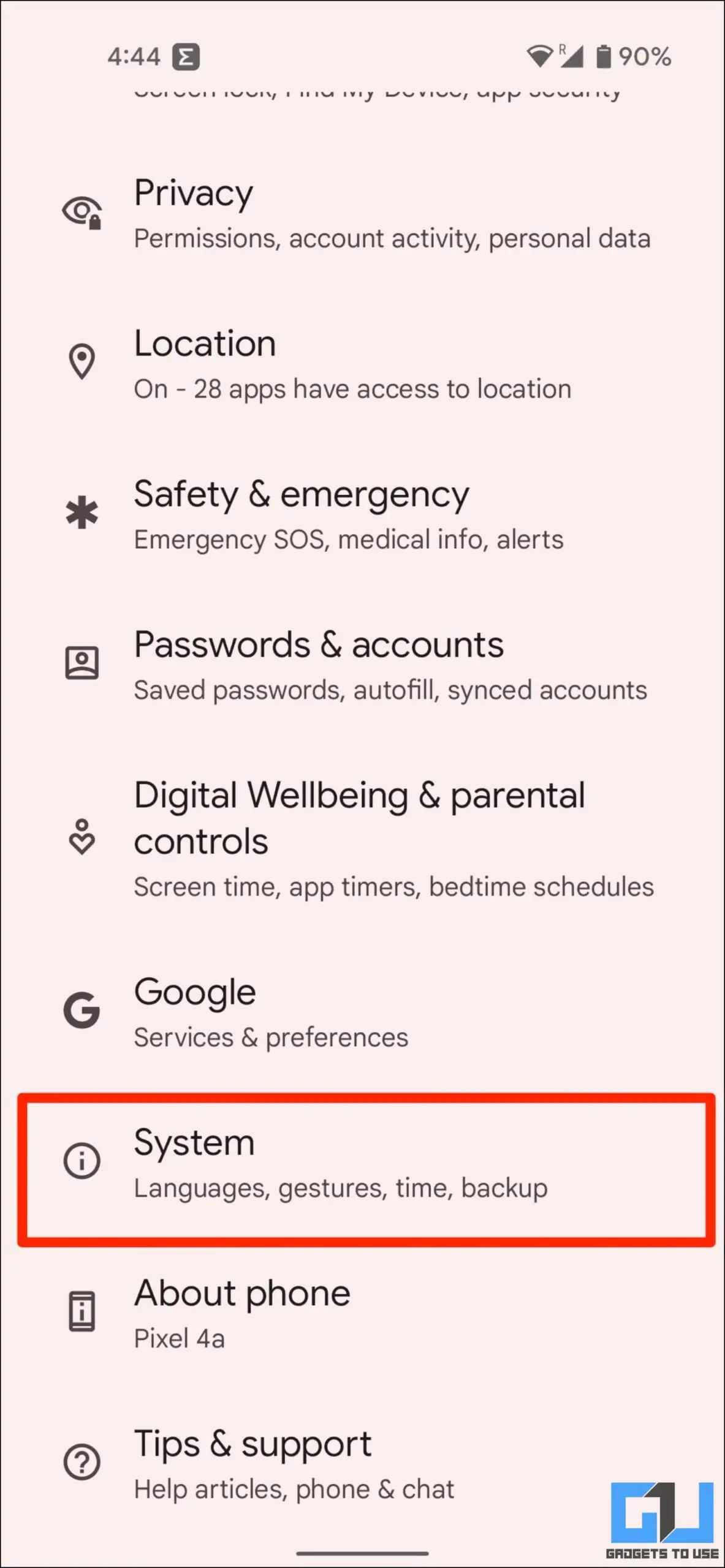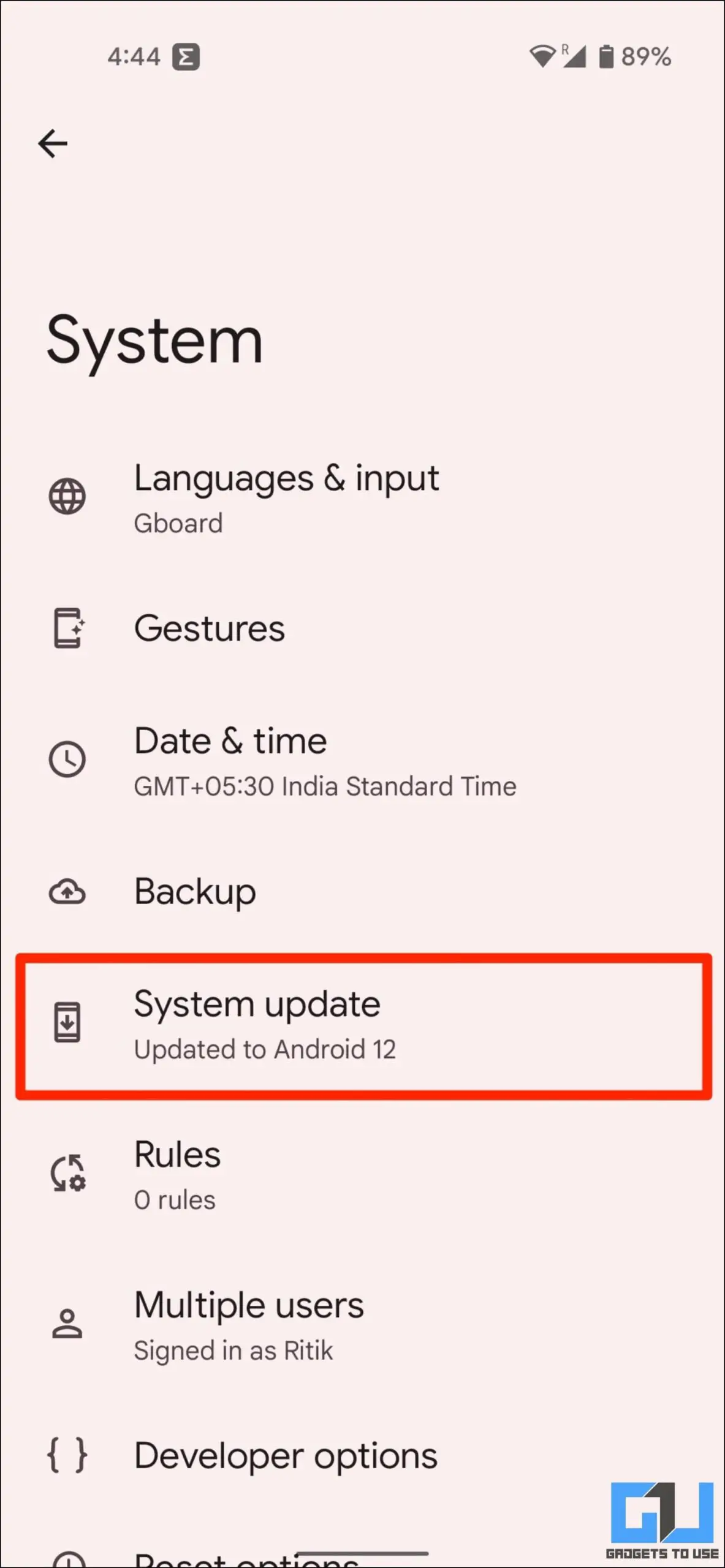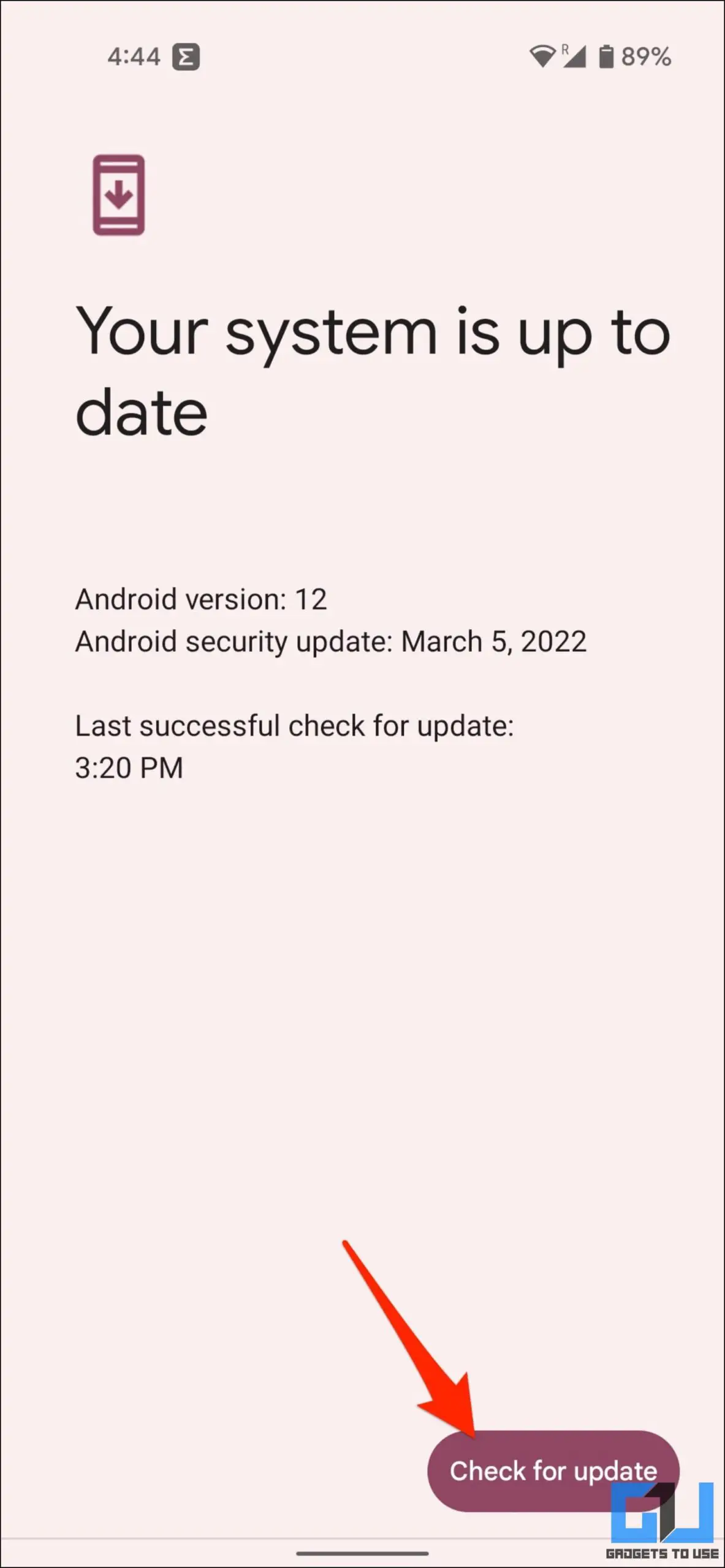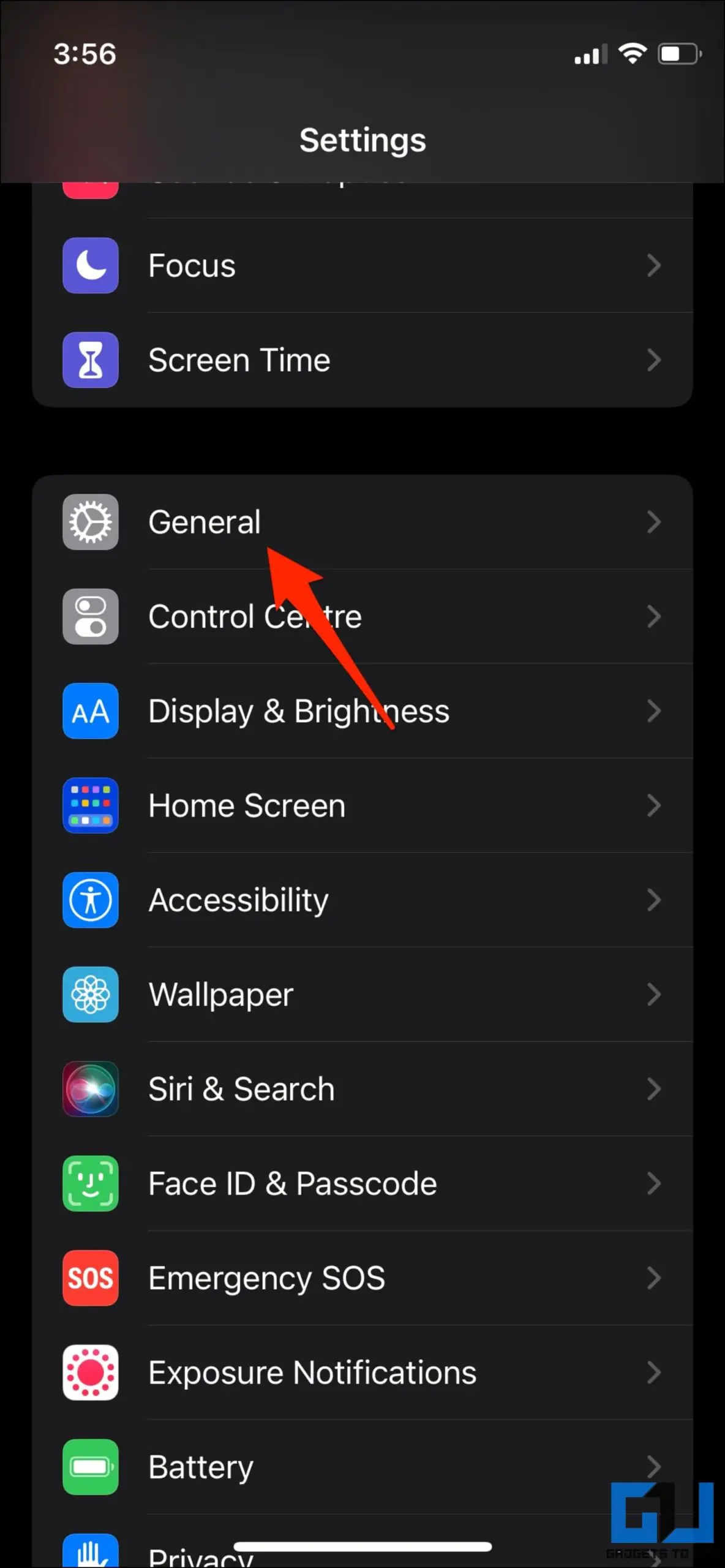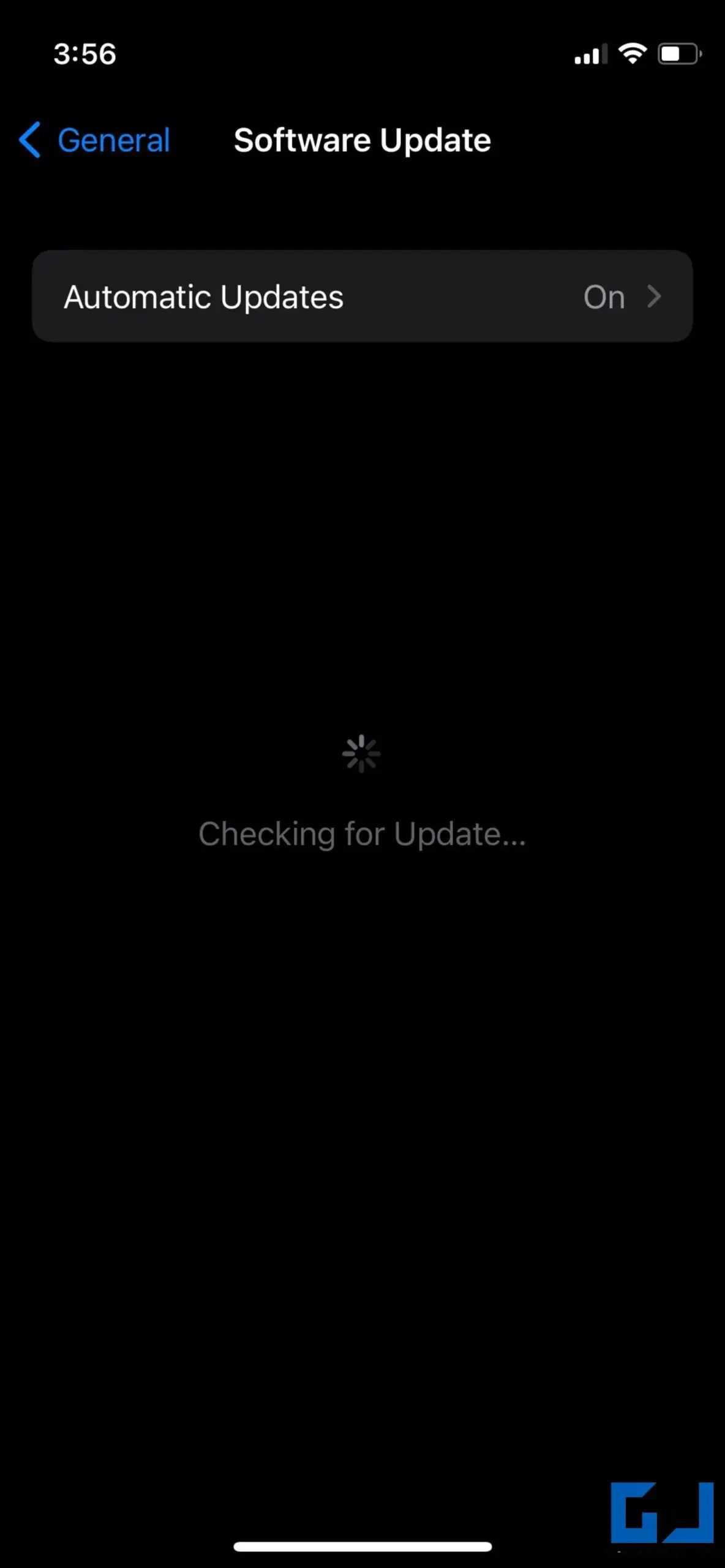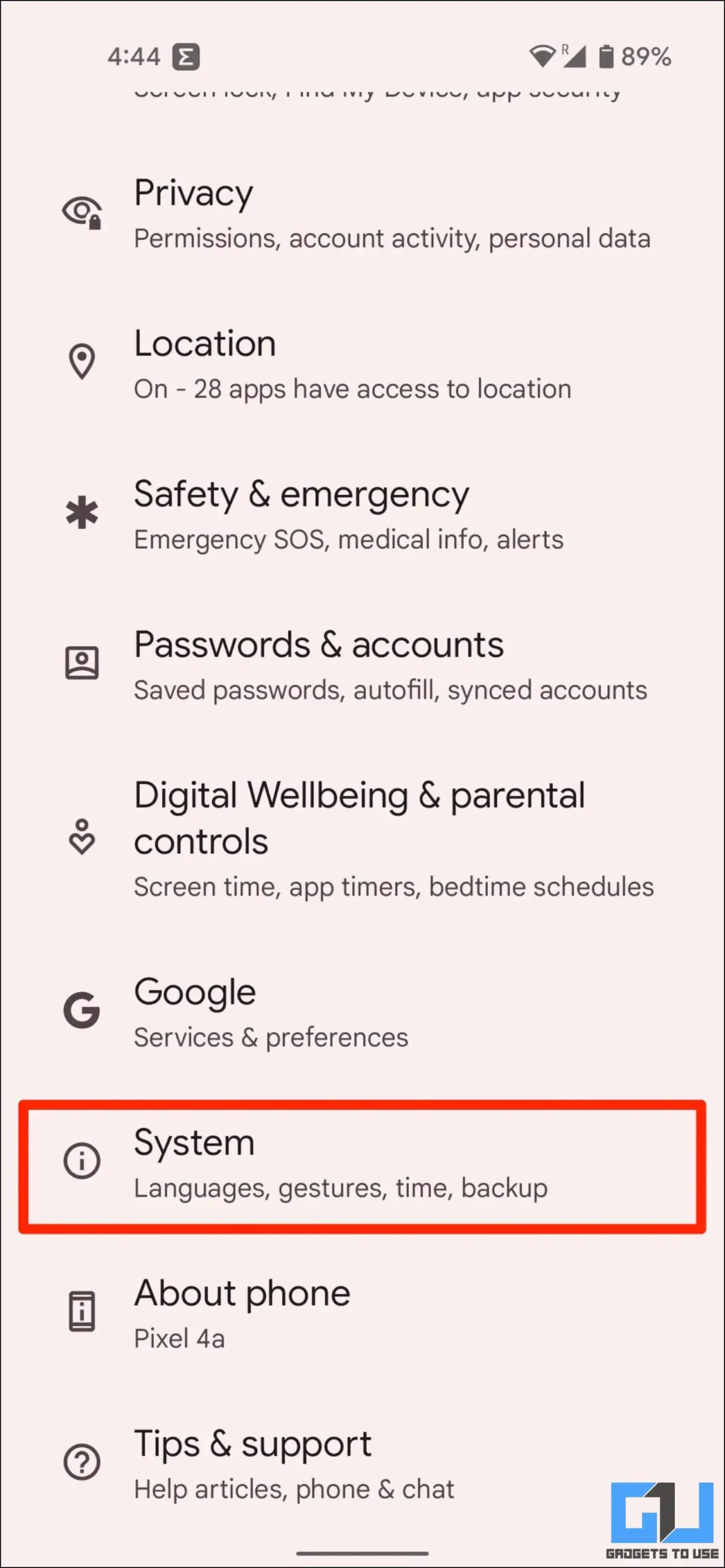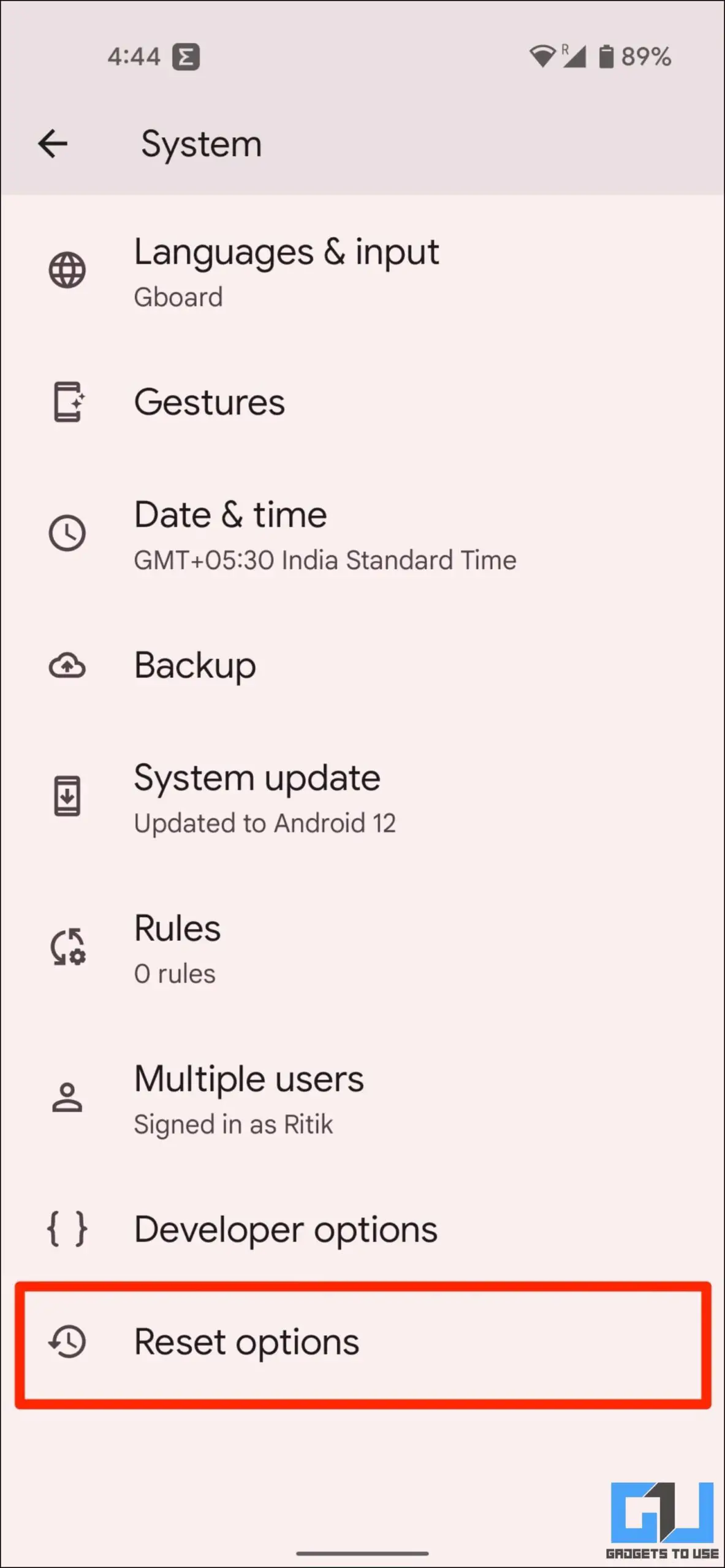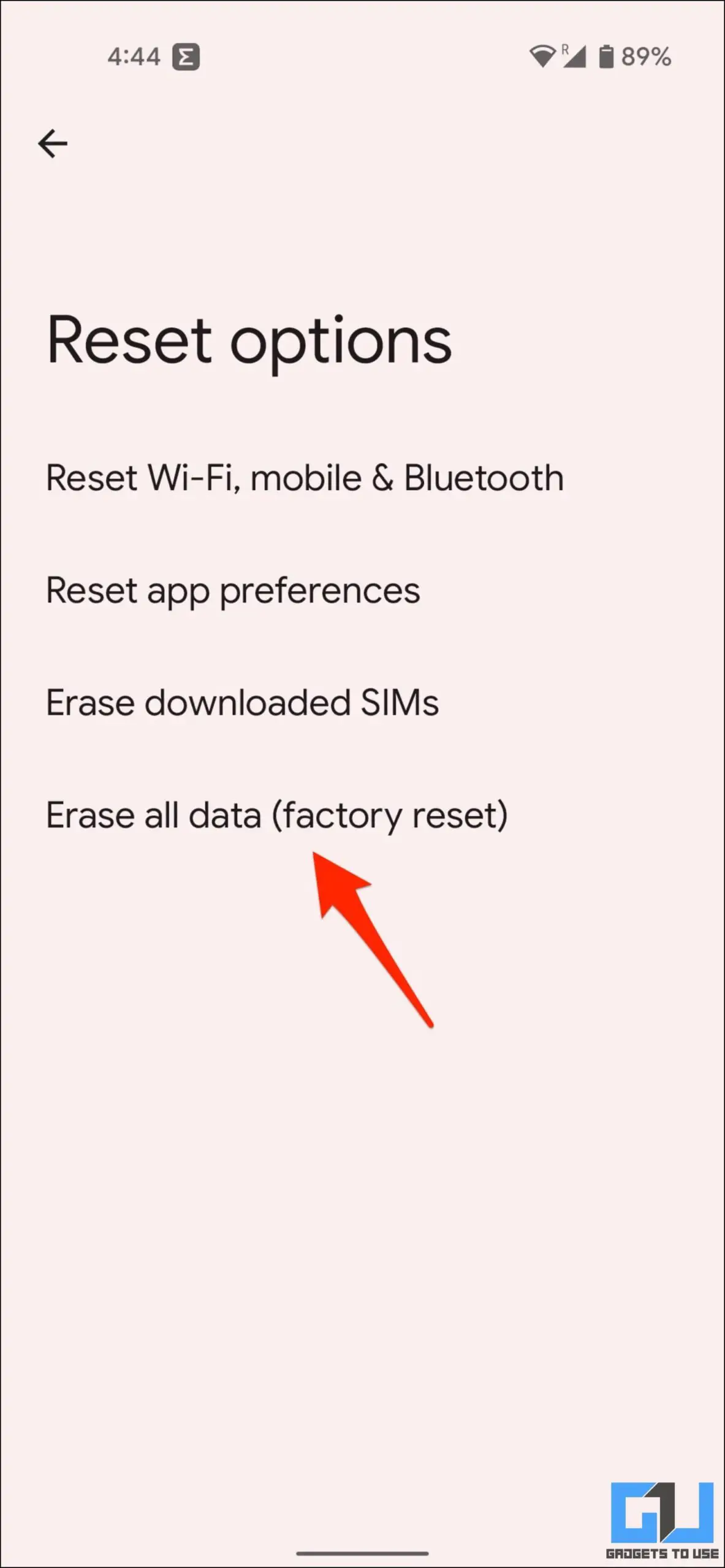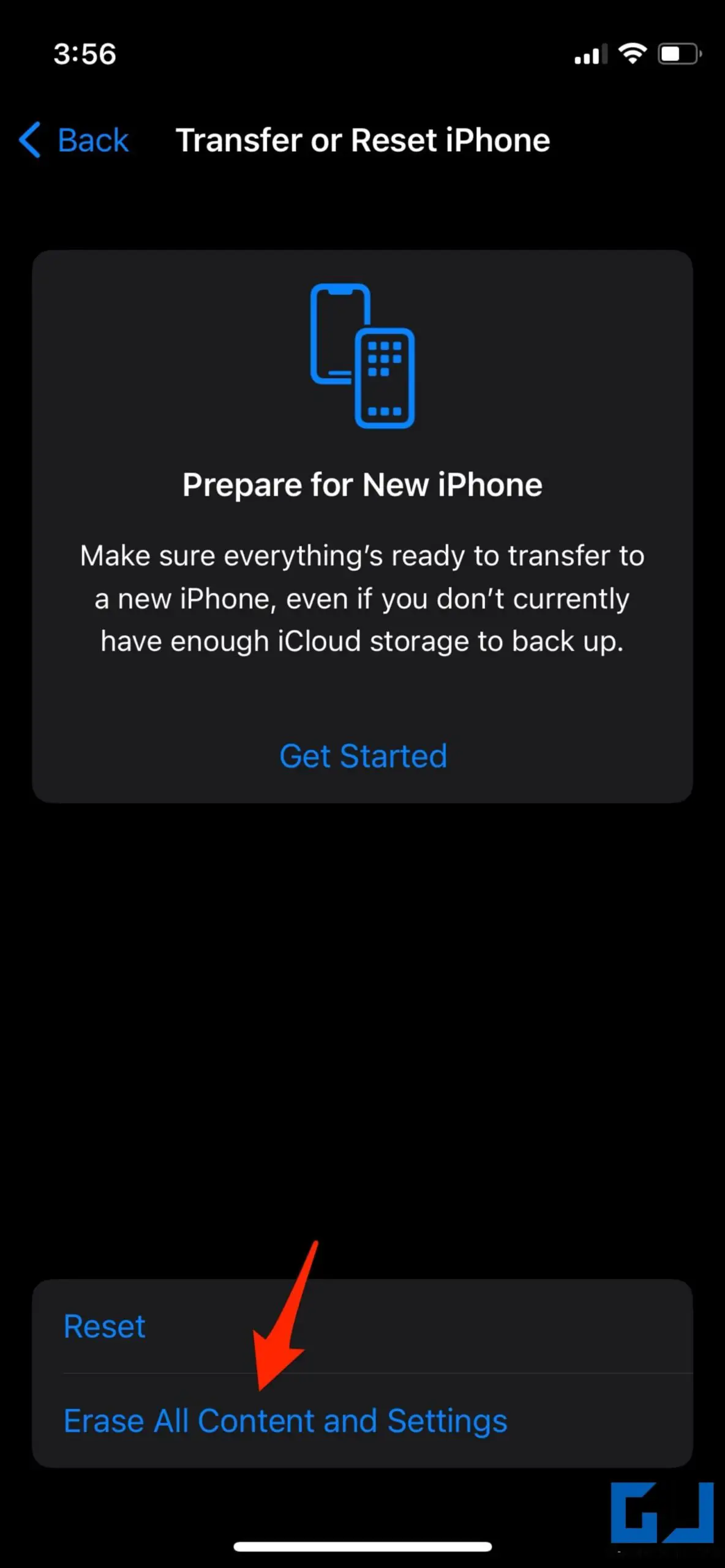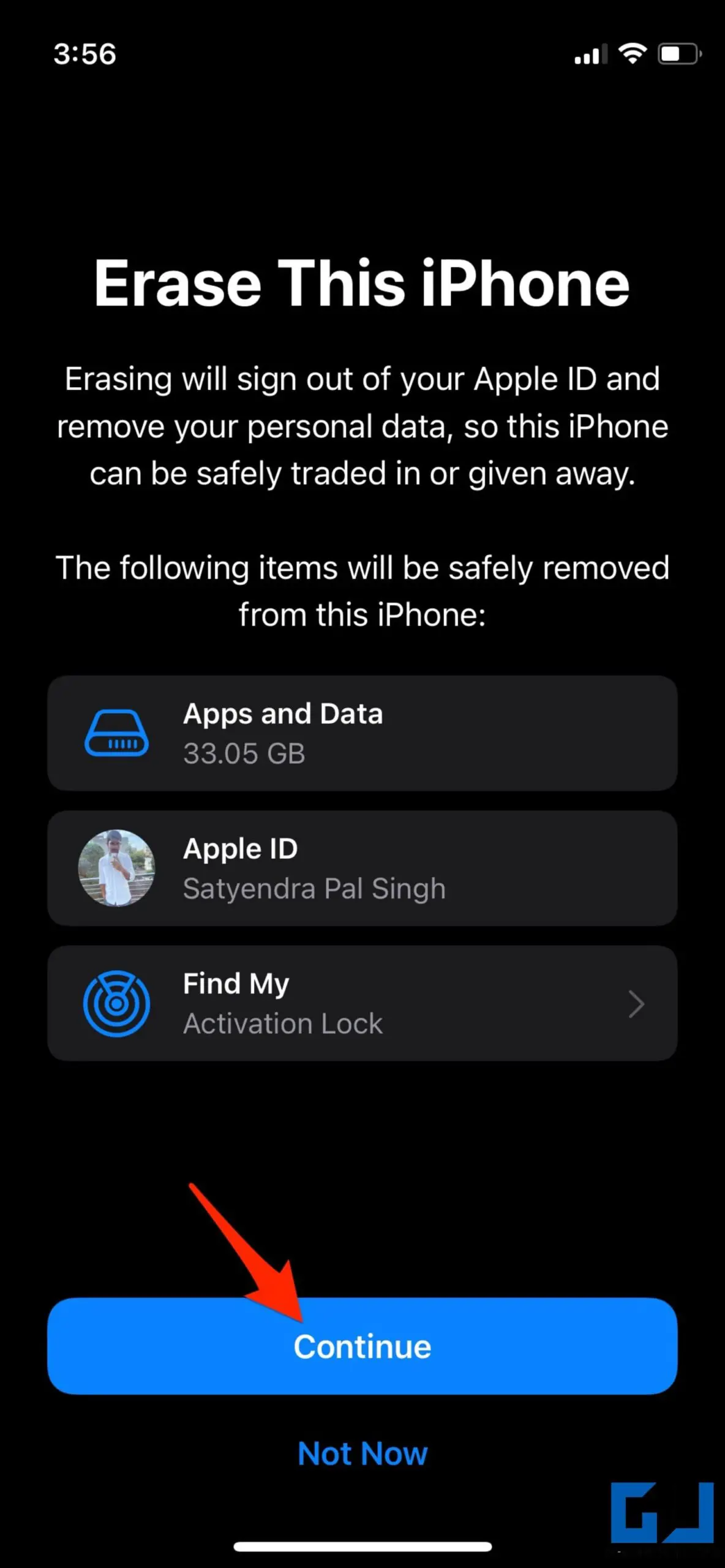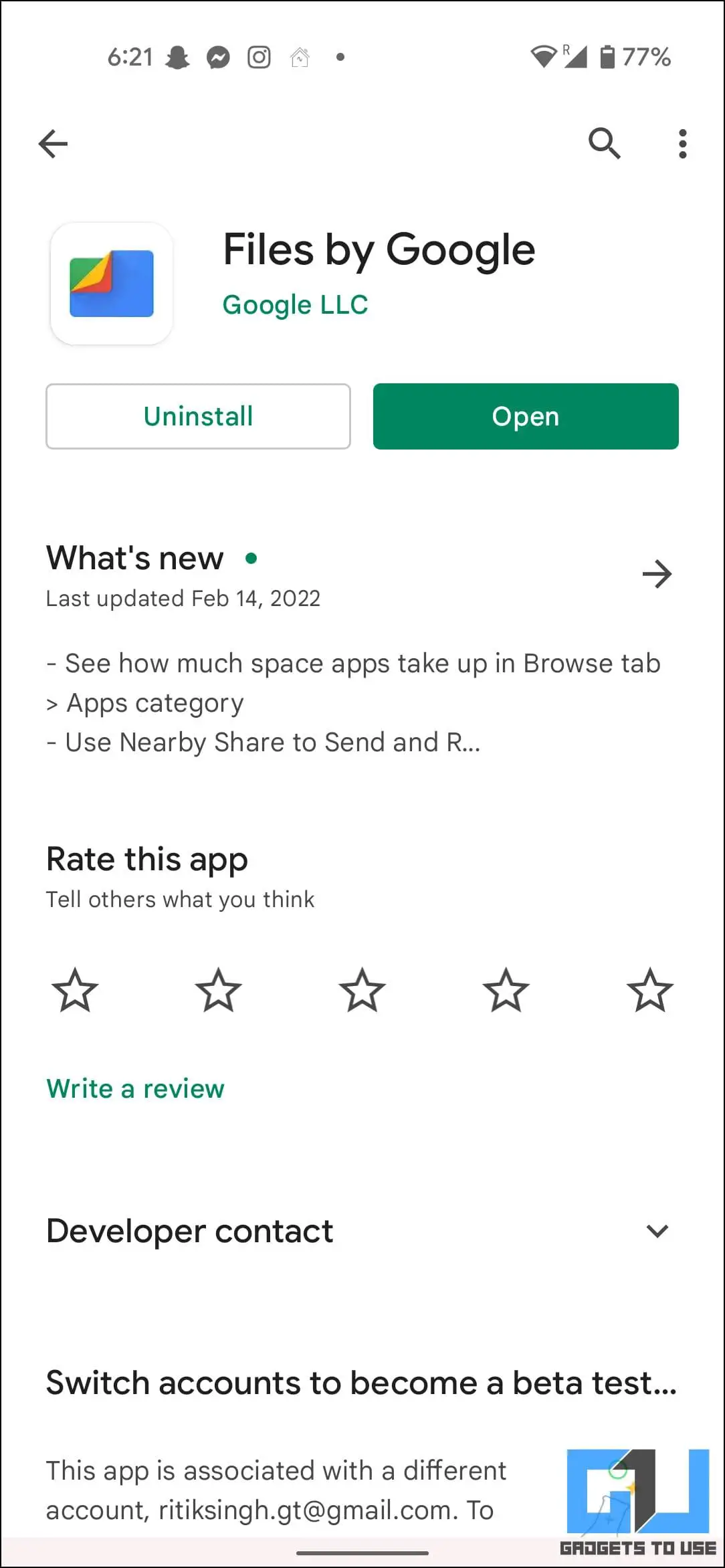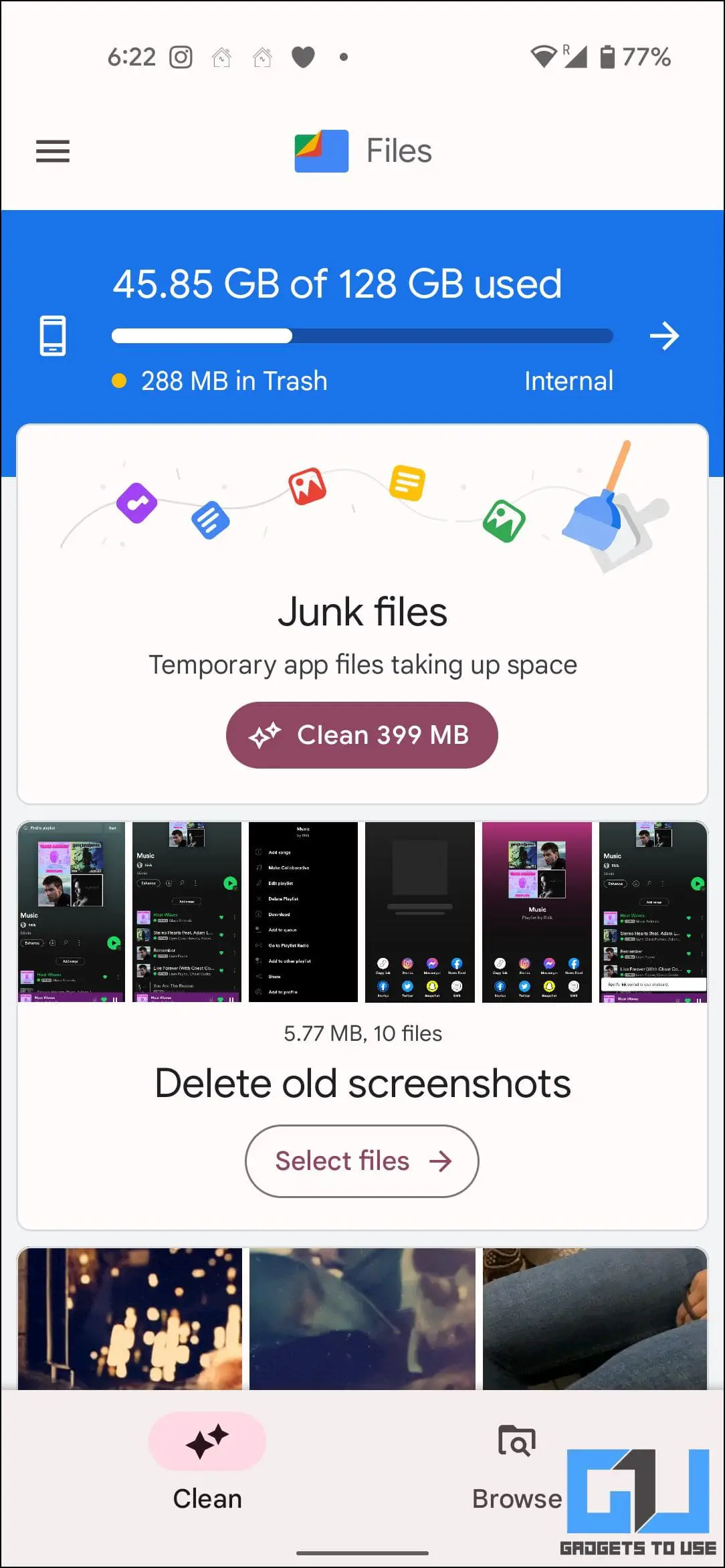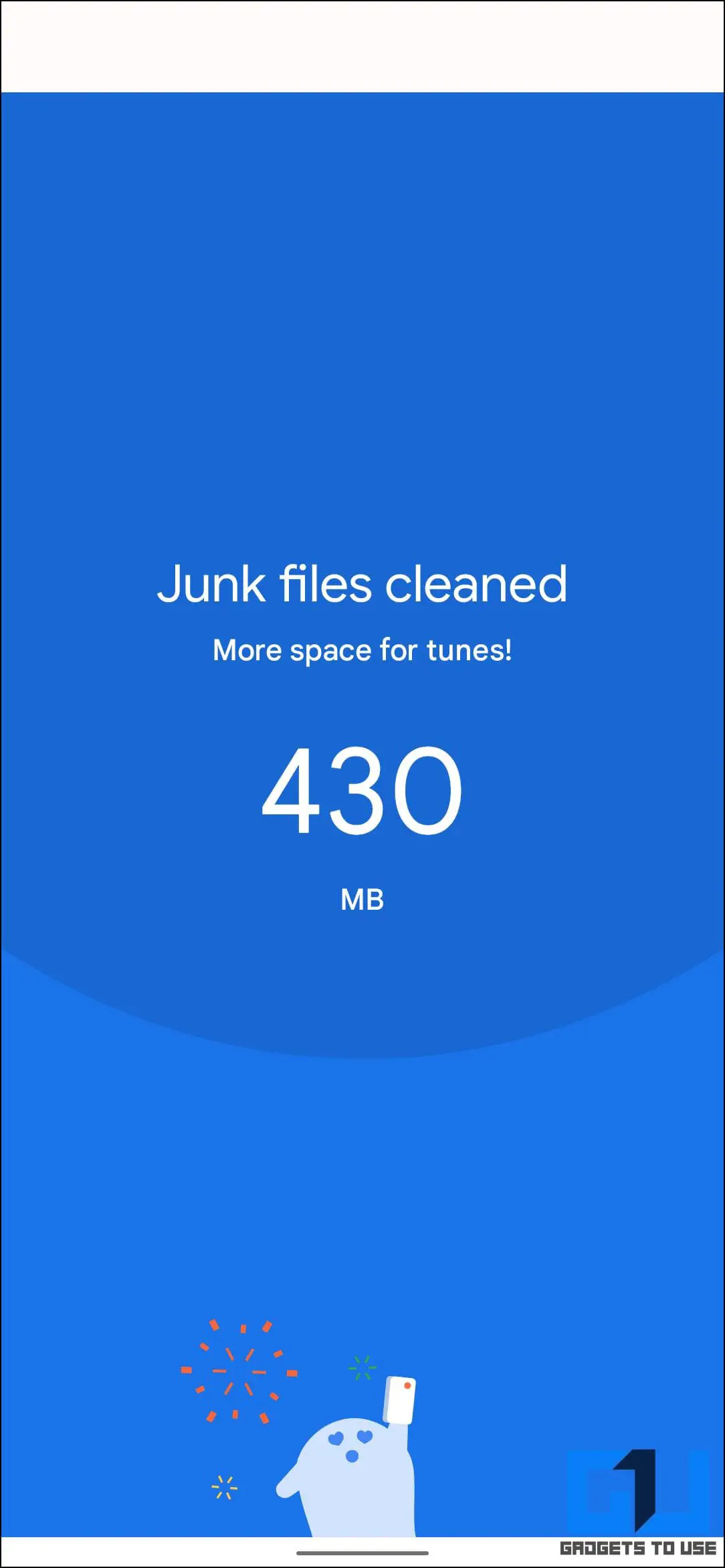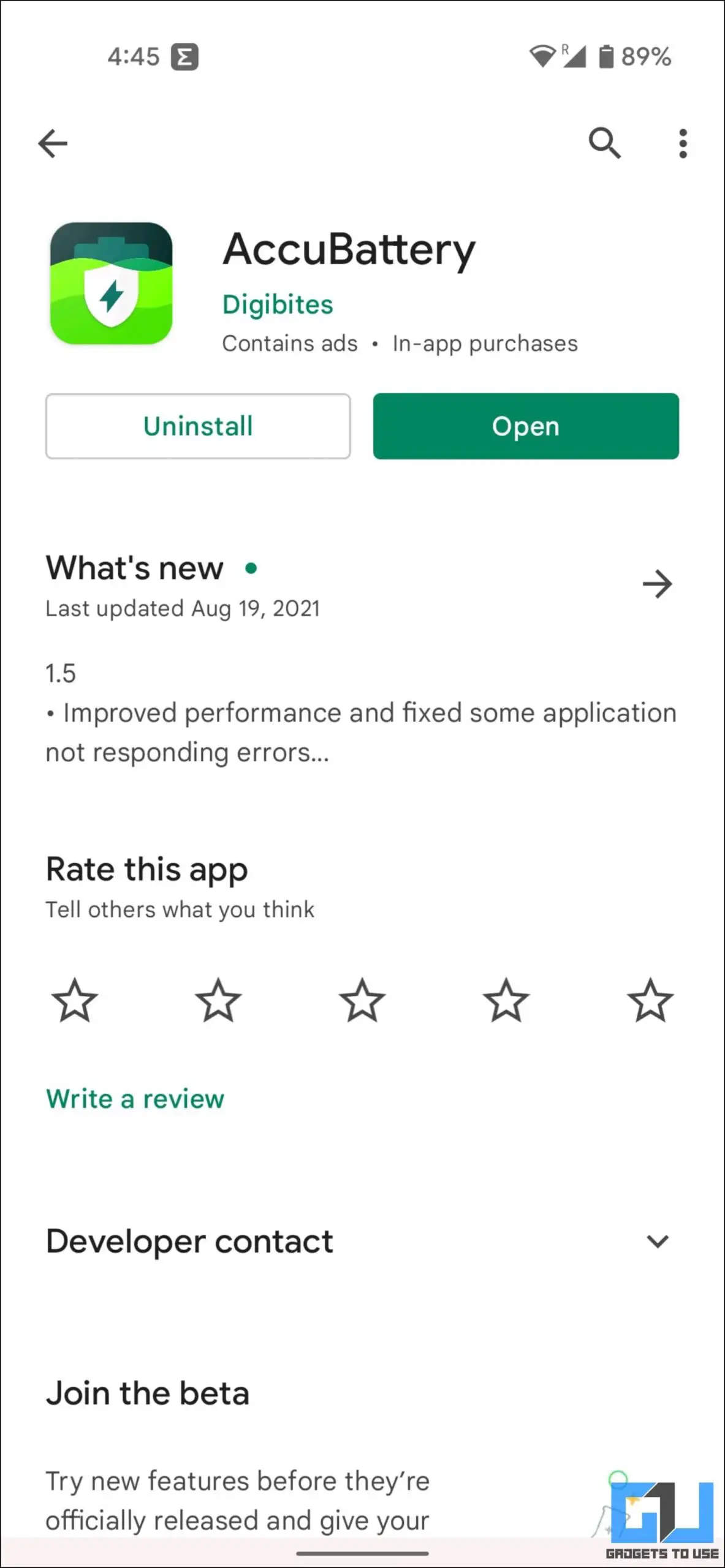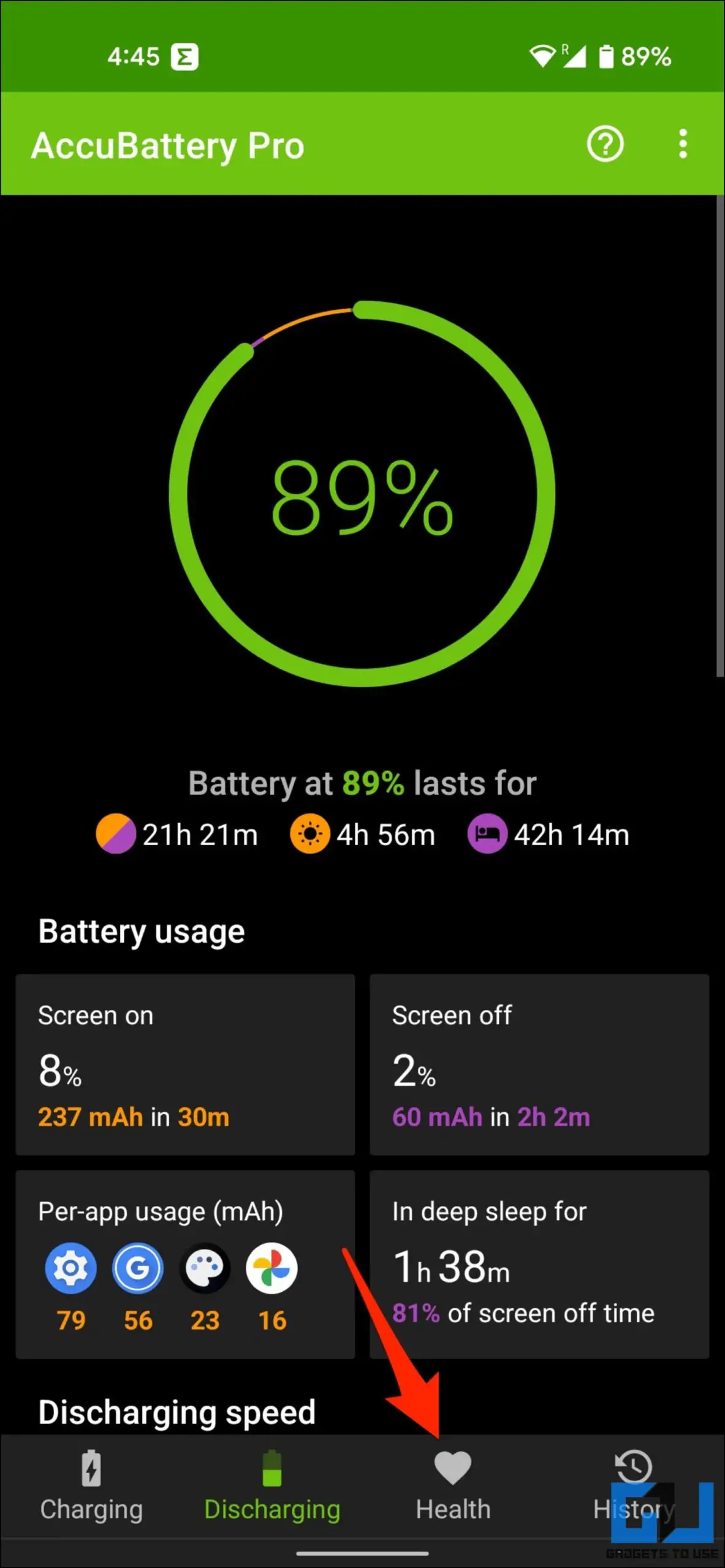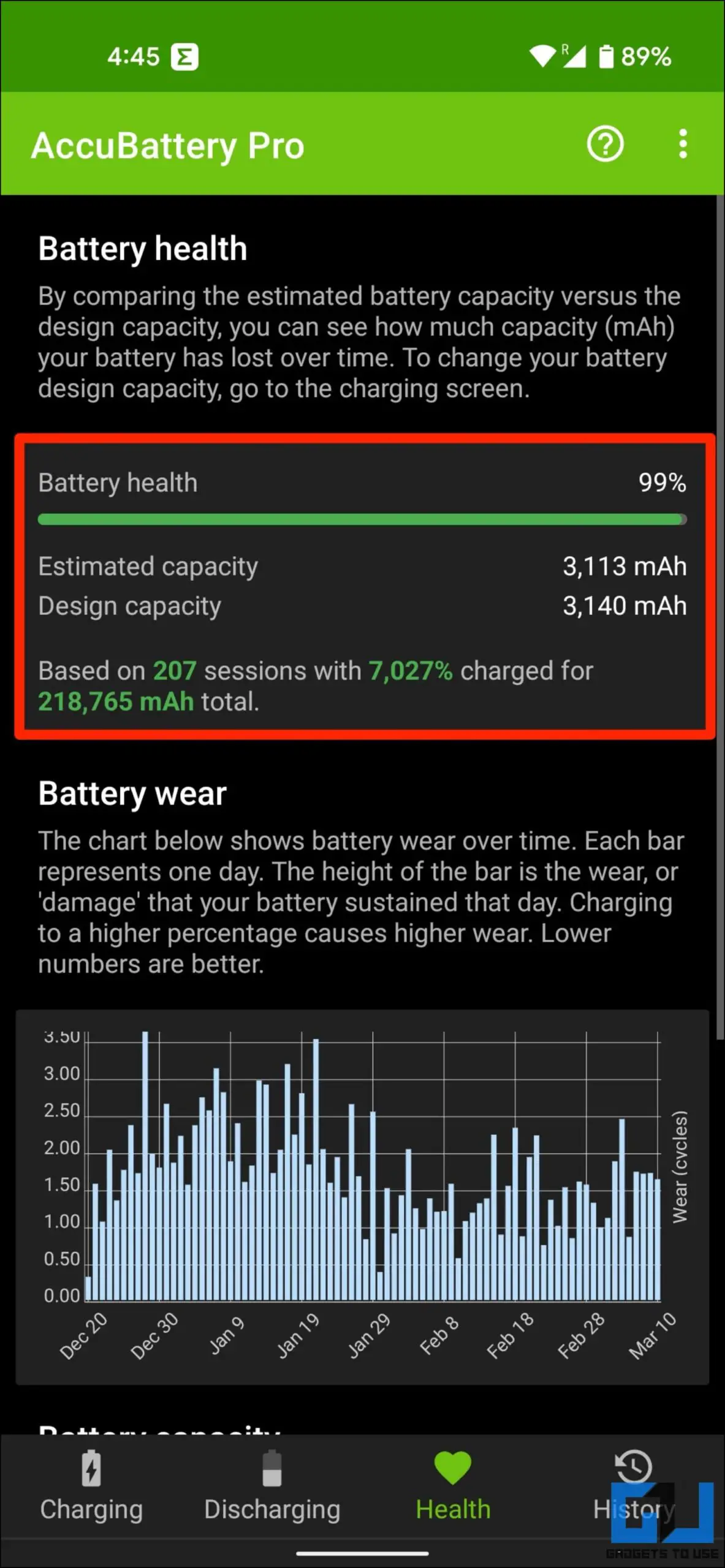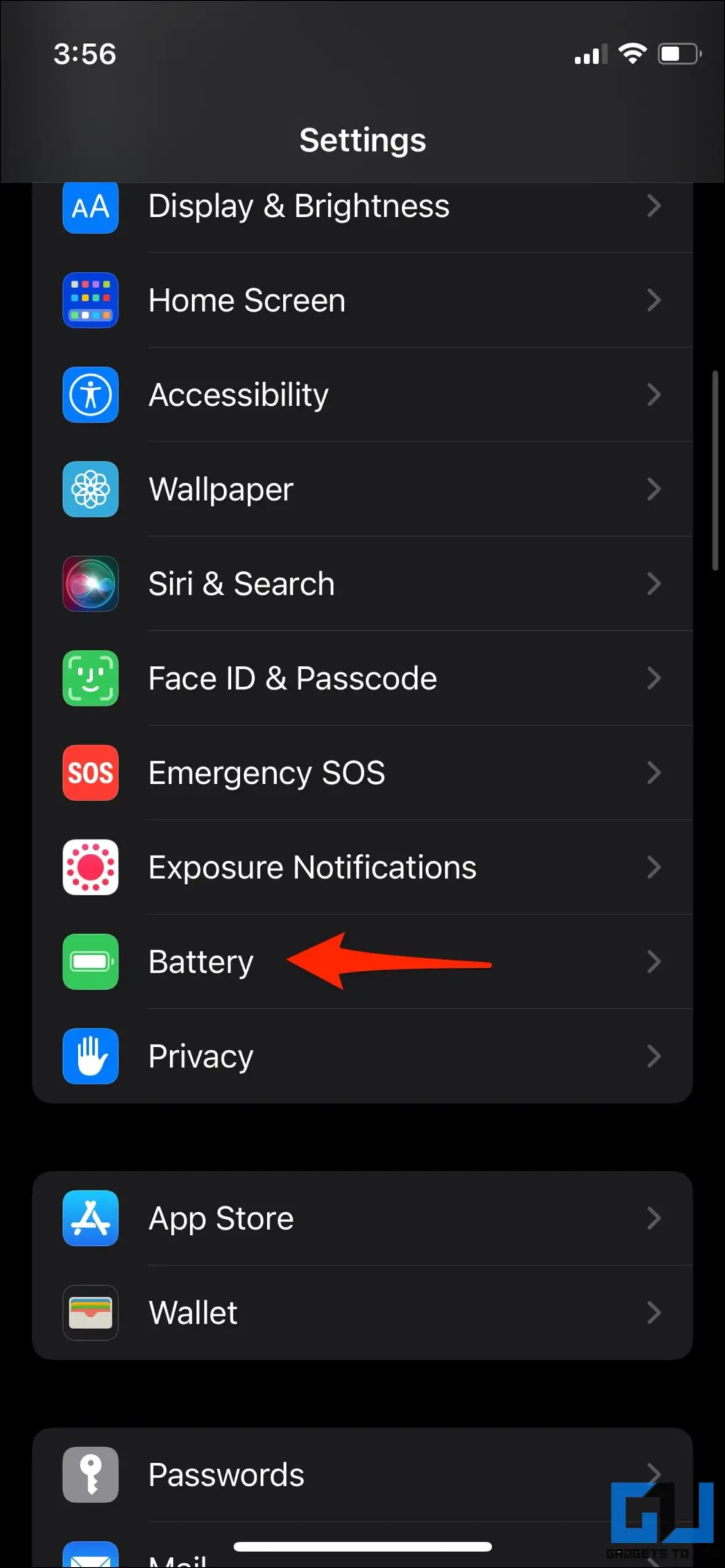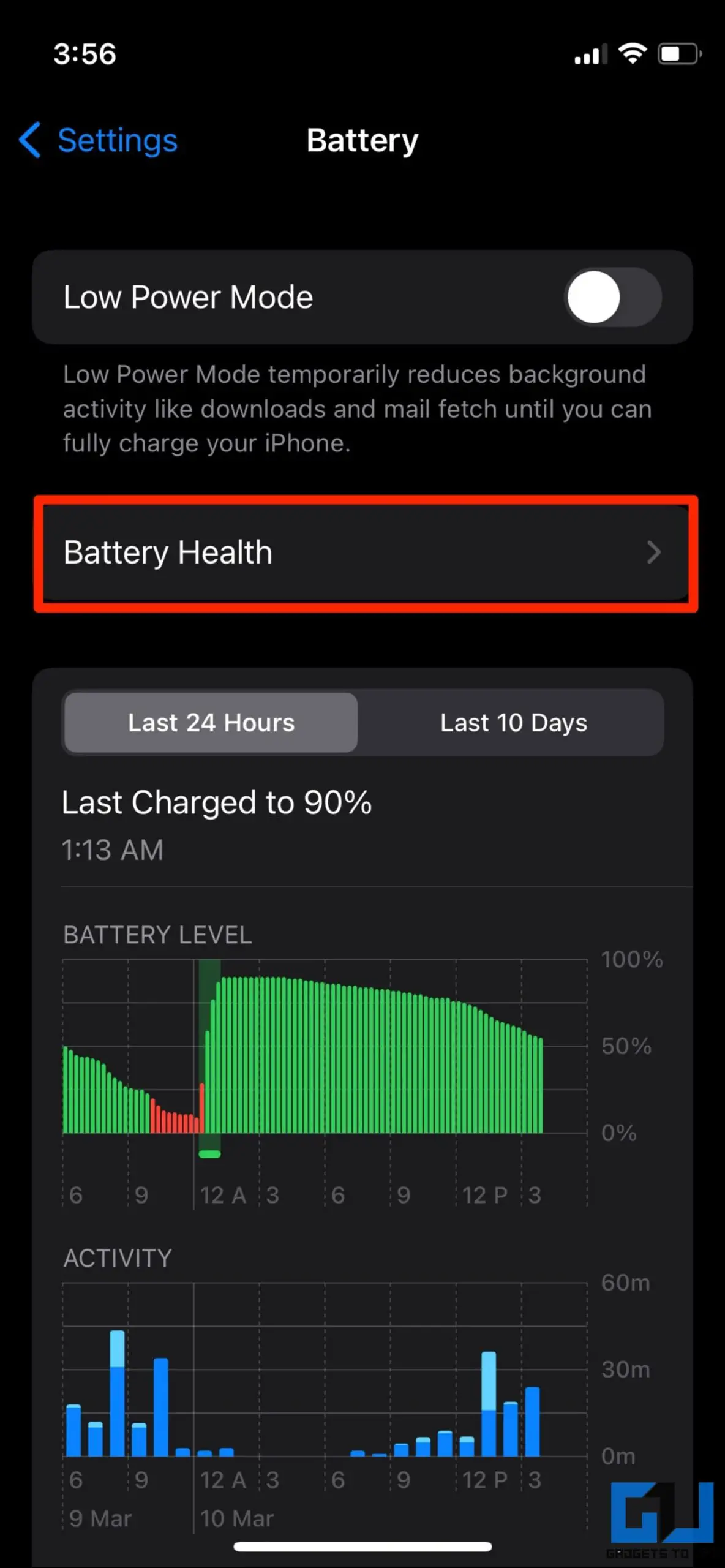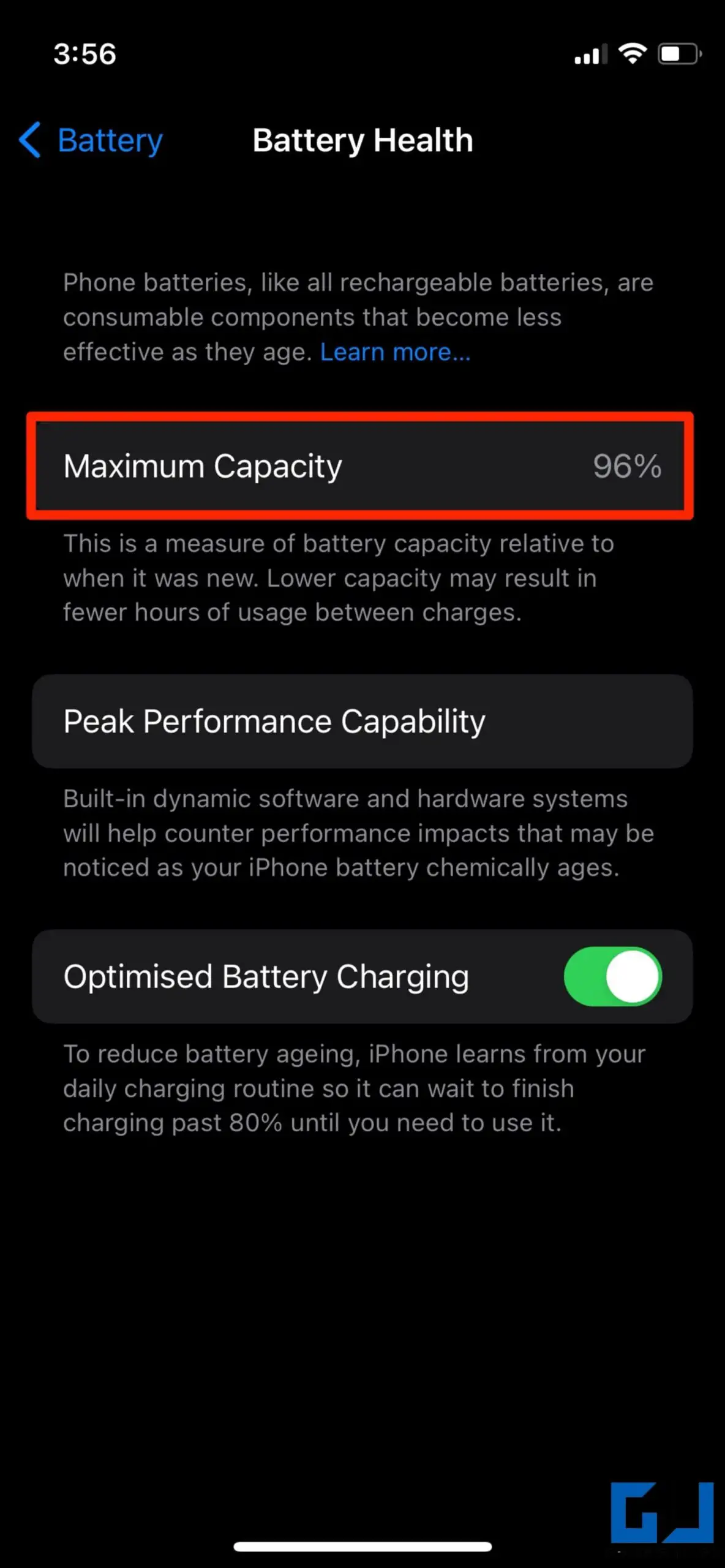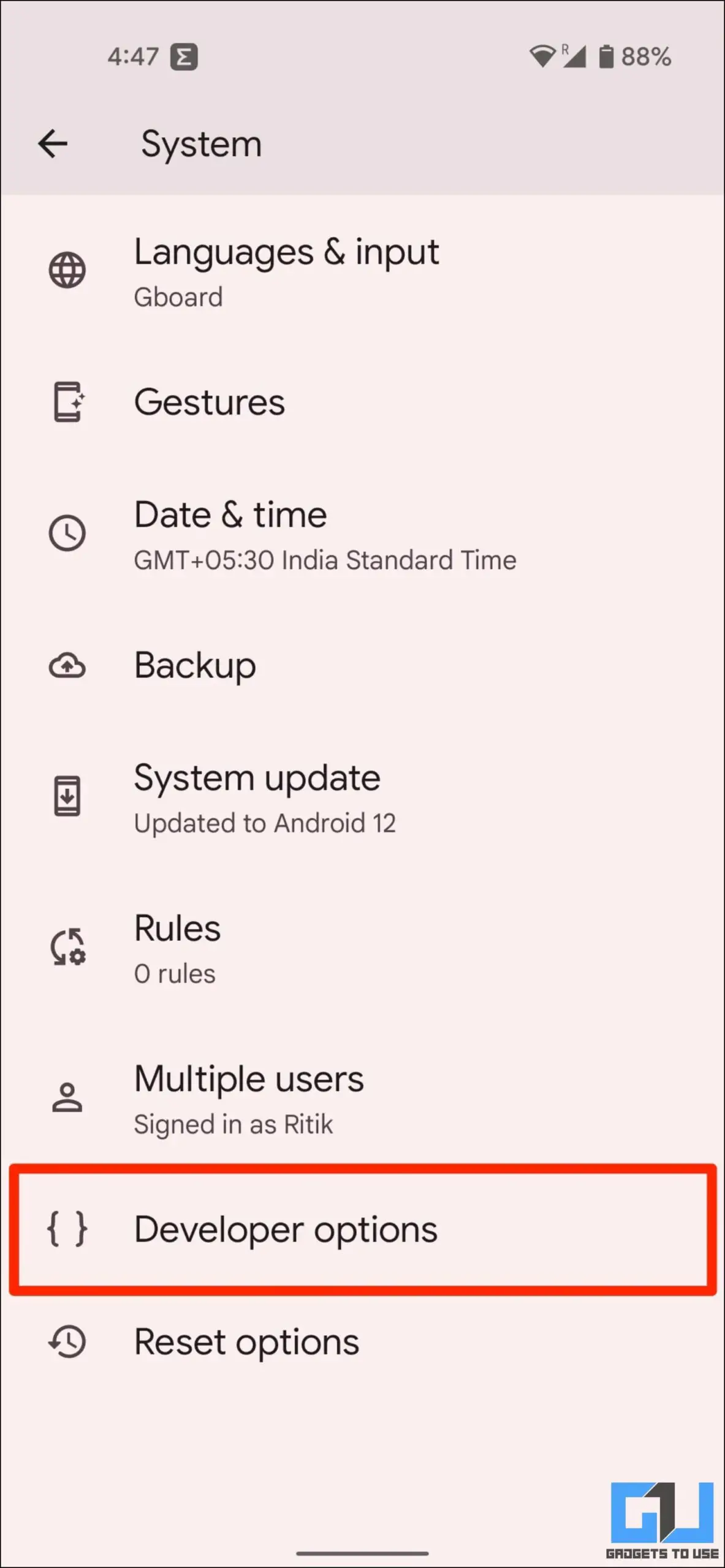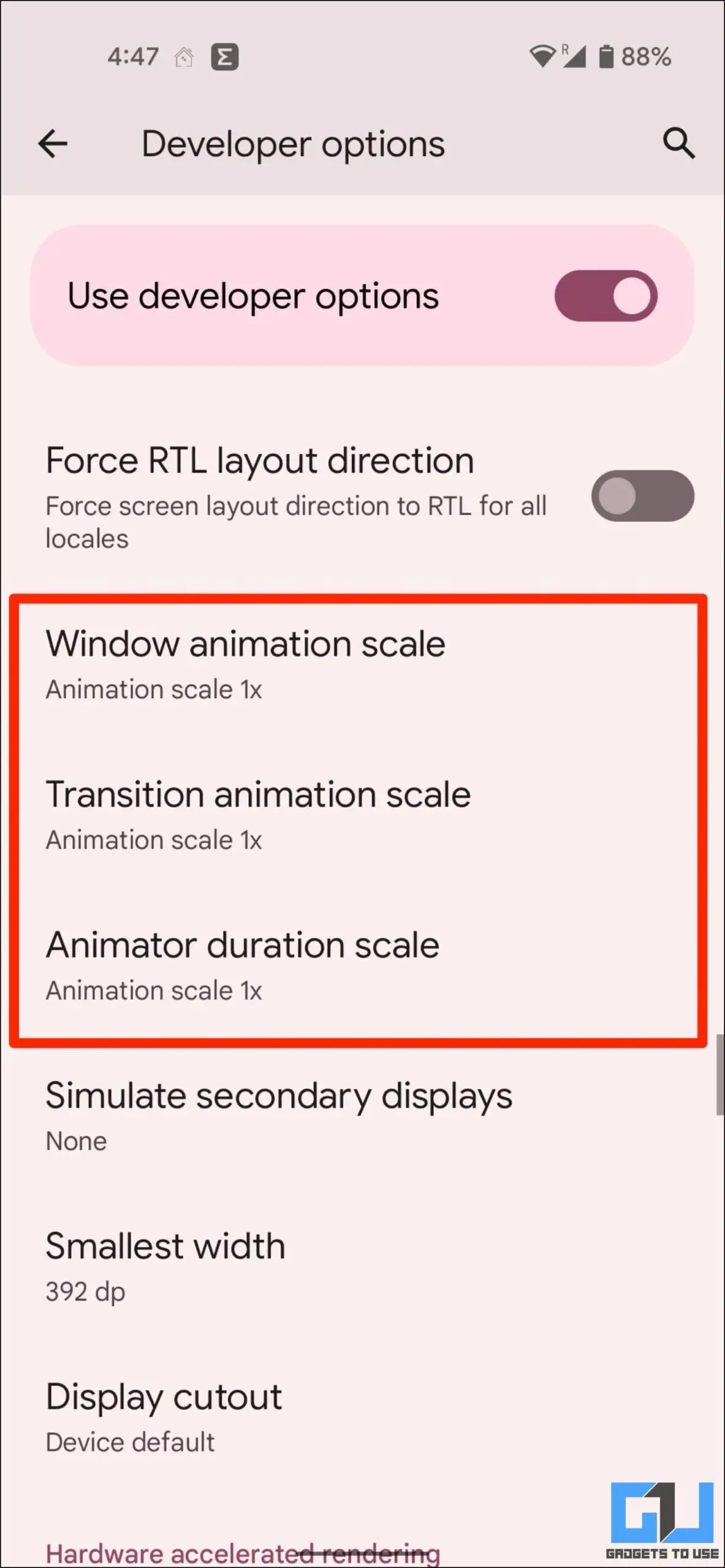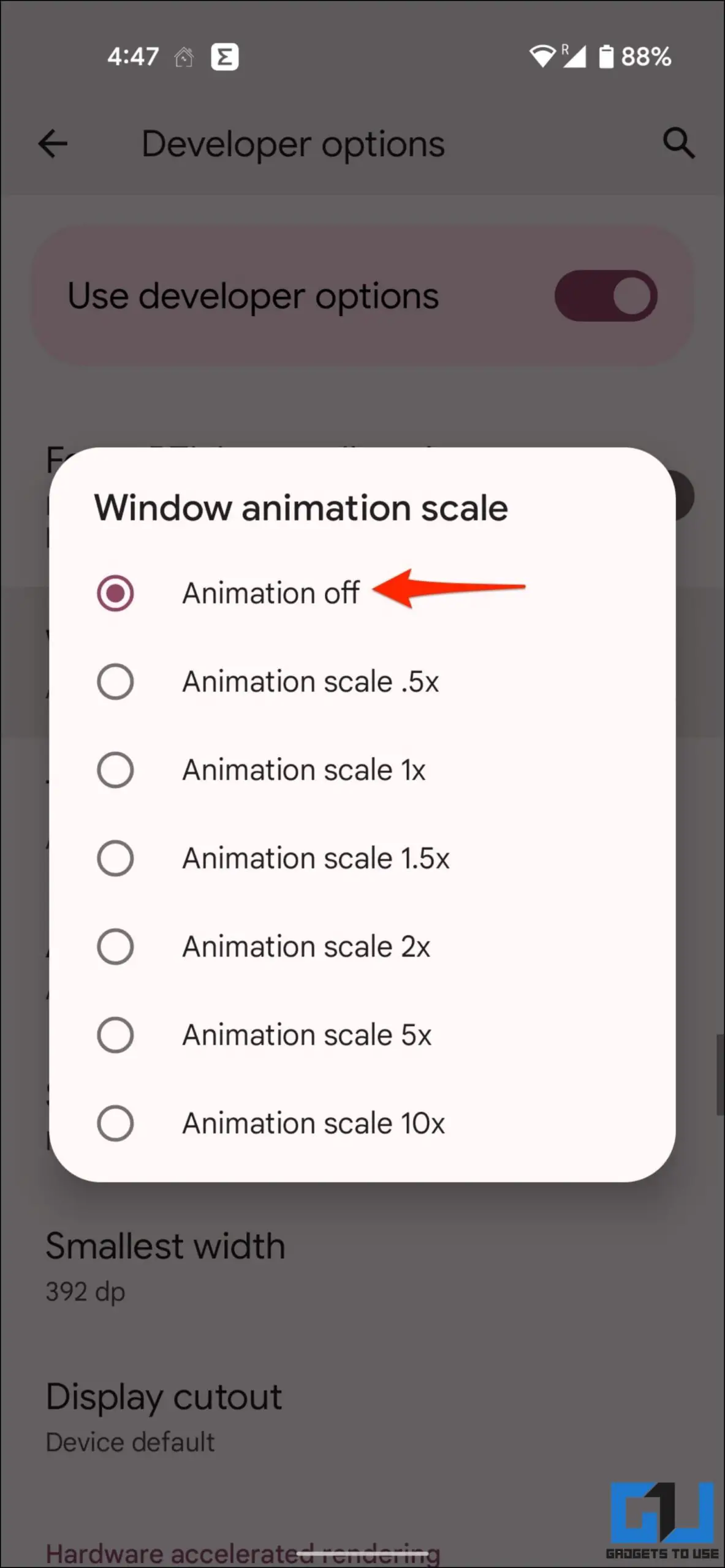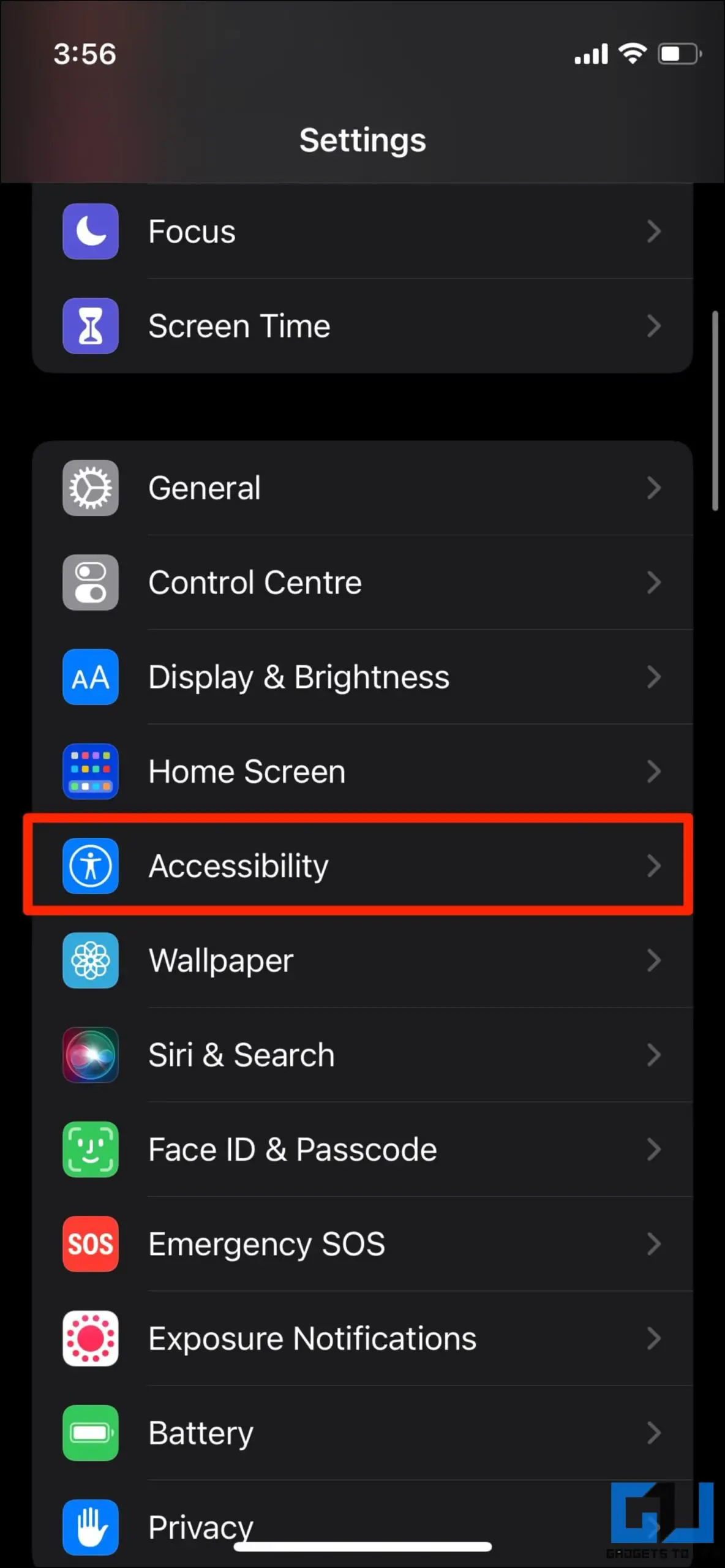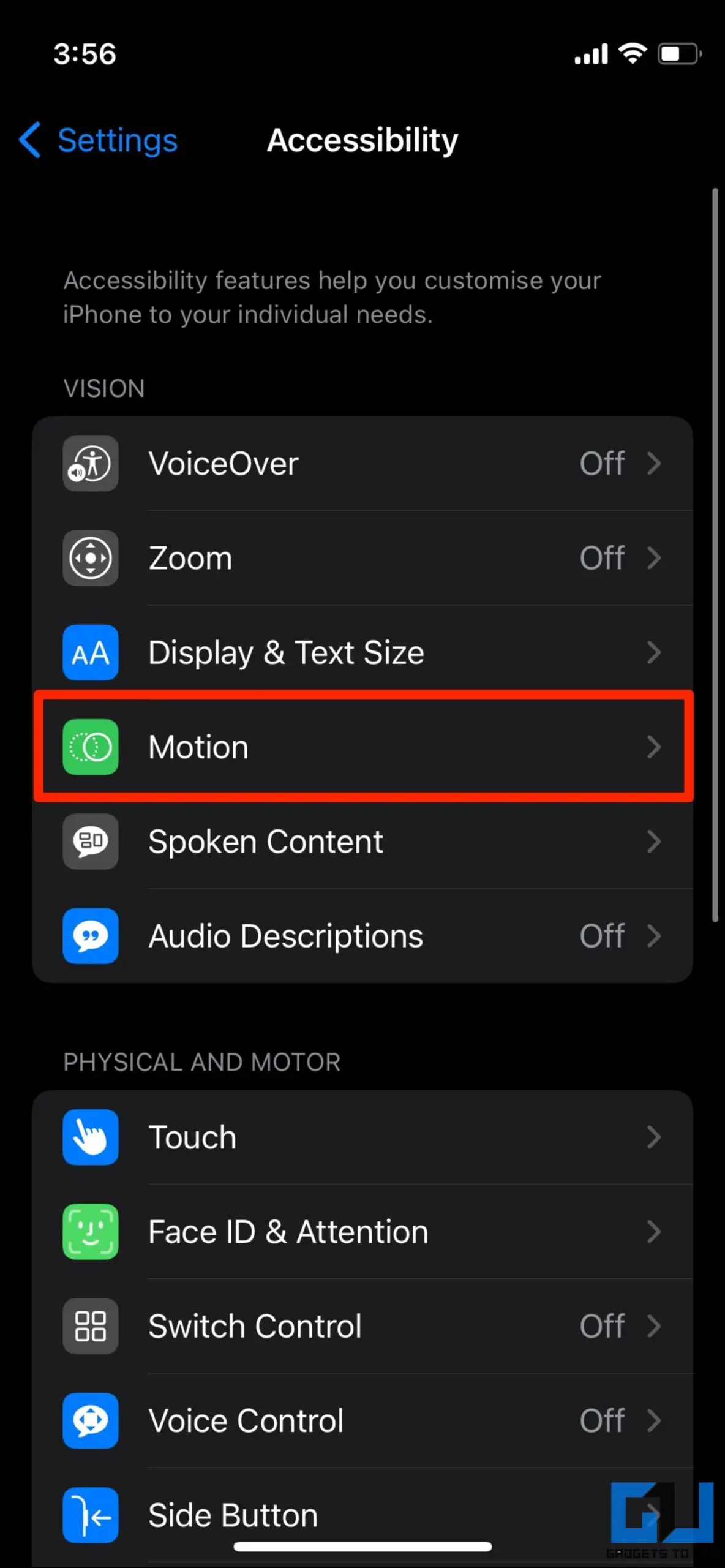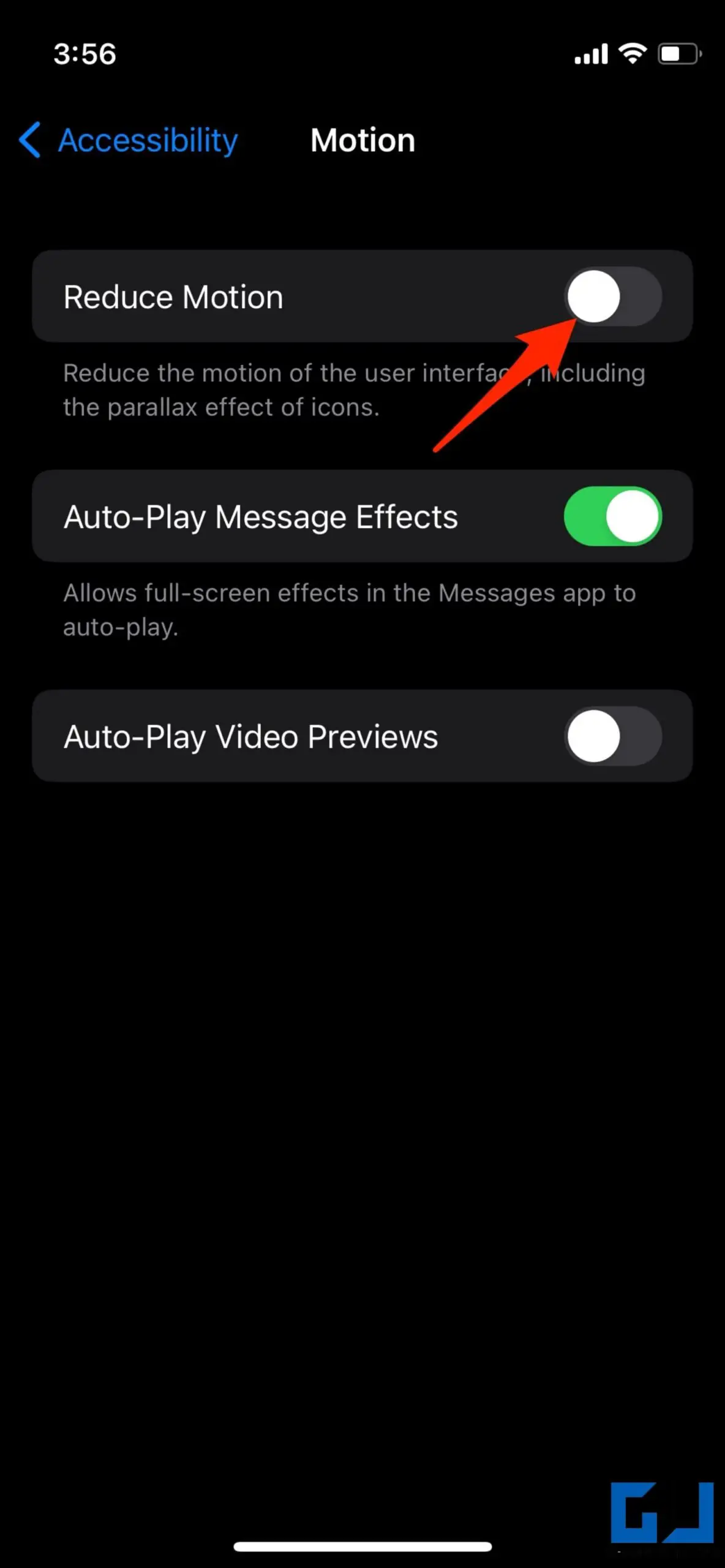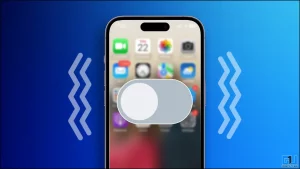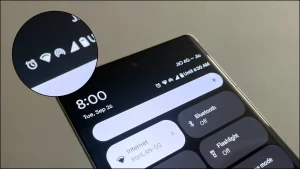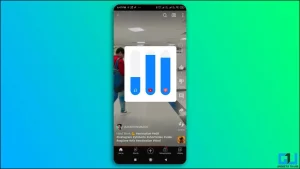휴대폰은 우리 일상 생활의 필수품이 되었습니다. 그리고 때때로 새로운 기술이 출시되기 때문에, 특히 현재 사용 중인 기기가 손상되었거나 제대로 작동하지 않는다면 새 휴대폰을 구입하는 것을 거부하기 어려울 수 있습니다. 하지만 오래된 휴대폰을 고쳐서 새것처럼 사용할 수 있다면 어떨까요? 새 휴대폰을 구입하지 않고도 오래되고 느린 휴대폰을 다시 사용할 수 있게 만드는 다양한 방법을 소개합니다.
새 휴대폰 구매를 피하기 위해 오래된 휴대폰 수리하기
목차
오래된 스마트폰을 재사용하면 돈과 시간을 절약할 수 있습니다. 또한 전자 폐기물 및 관련 탄소 배출로 인한 환경에 대한 악영향을 피할 수 있습니다. 다행히도 몇 가지 간단한 요령과 수리를 통해 오래된 스마트폰을 다시 사용할 수 있게 만들 수 있습니다. 계속 읽어보세요.
1. 휴대폰의 소프트웨어 및 앱 업데이트하기
가장 먼저 해야 할 일은 휴대폰의 소프트웨어를 최신 버전으로 업데이트하는 것입니다. 이렇게 하면 장치에 사용할 수 있는 모든 새로운 기능과 보안 패치를 사용할 수 있습니다. 종종 무선 업데이트를 통해 버그 수정 및 성능 개선도 이루어집니다.
Android 업데이트를 확인하는 방법:
- 열기 설정 로 이동합니다.
- 아래로 스크롤하여 시스템 (또는 장치 정보).
- 를 클릭합니다. 시스템 업데이트 로 이동하여 업데이트를 확인합니다.
업데이트가 휴대폰의 카메라 및 성능을 저하시키거나 새로운 버그를 유발하는 경우도 있습니다. 따라서 업데이트하기 전에 온라인에서 다른 사용자의 경험을 확인하세요. 버그가 있는 OTA를 이미 설치한 경우 플래싱 도구(사용 가능한 경우)를 사용하거나 브랜드 서비스 센터를 통해 이전 버전으로 롤백할 수 있습니다.
iOS 업데이트를 확인하는 방법:
- 열기 설정 로 이동합니다.
- 를 클릭합니다. 일반.
- 다음으로 소프트웨어 업데이트.
- iPhone에 사용 가능한 업데이트를 자동으로 확인하여 표시합니다.
과거에는 Android 휴대폰이 1~3년 동안 업데이트를 받는 것을 보았습니다. 반면 iPhone은 일반적으로 5~6년 동안 iOS 업데이트를 받아왔습니다.
예를 들어, 최초의 픽셀과 픽셀 XL은 마지막 업데이트로 안드로이드 10을 받았습니다. 마찬가지로 2016년에 출시된 1세대 iPhone SE는 최신 iOS 15를 받았습니다. 삼성 역시 업데이트와 관련하여 좋은 기록을 가지고 있습니다.
마찬가지로, 버그 수정 및 기타 개선 사항을 적용하려면 휴대폰의 앱, 특히 시스템 앱을 업데이트하는 것이 중요합니다. 이러한 업데이트는 Google Play 스토어 또는 제조업체의 앱 스토어(있는 경우)에서 설치할 수 있습니다.
2. 시스템 캐시 지우기
안드로이드의 시스템 캐시를 지우면 앱 속도 저하나 기타 무작위 결함 및 오류와 같은 일반적인 문제를 해결하는 데 도움이 될 수 있습니다. 캐시를 지우면 임시 파일이 삭제되며 아무런 해를 끼치지 않습니다. 방법은 다음과 같습니다:
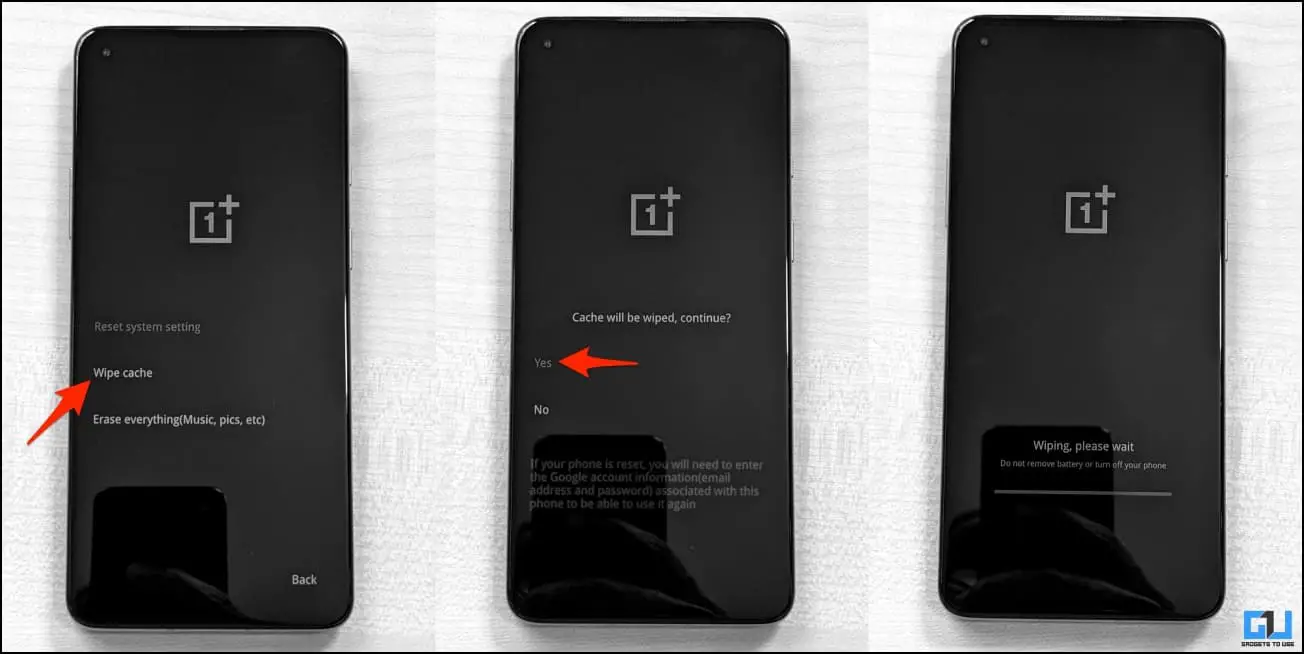
- Android 휴대폰을 끕니다.
- 휴대폰이 꺼지면 휴대폰에서 전원 + 볼륨 작게 버튼을 동시에 누릅니다. 휴대폰이 복구 모드로 전환될 때까지 기다립니다.
- 복구 모드에서 볼륨 버튼을 사용하여 옵션을 순환합니다.
- 전원 버튼을 사용하여 다음을 선택합니다. 데이터 및 캐시 삭제 를 클릭한 다음 캐시 지우기.
이렇게 하면 시스템 캐시 파티션이 지워집니다. 모든 앱과 데이터가 삭제되므로 ‘공장 초기화’ 또는 ‘모두 지우기’를 선택하지 않도록 주의하세요.
3. 공장 데이터 초기화 수행
시간이 지나면 리소스를 소모하는 앱, 캐시, 원치 않는 파일로 인해 휴대폰이 복잡해져 속도가 느려질 수 있습니다. 또한 소프트웨어 업데이트가 잘못되면 기기가 느려지거나 다르게 작동할 수 있으며, 이러한 현상은 과거 Pixel 및 OnePlus 기기를 포함한 여러 휴대폰에서 경험한 바 있습니다.
중요한 데이터를 백업하고 복원하는 것이 번거로울 수 있지만, 공장 초기화를 수행하면 이전 휴대폰의 성능, 버그를 해결하고 기타 관련 문제를 해결하는 데 도움이 될 수 있습니다. 다음은 Android 또는 iPhone을 초기화하는 방법입니다.
Android 휴대폰 초기화 방법:
- 열기 설정 로 이동합니다.
- 아래로 스크롤하여 시스템 > 재설정 옵션.
- 클릭 모든 데이터 지우기 를 클릭하고 화면의 안내에 따라 프로세스를 완료합니다.
iPhone 초기화 방법:
- 열기 설정 로 이동합니다.
- 를 클릭합니다. 일반.
- 다음으로 이전 또는 재설정 iPhone.
- 를 클릭합니다. 모든 콘텐츠 및 설정 지우기 를 클릭하고 화면의 지시를 따릅니다.
디바이스를 초기화하면 설치된 모든 앱과 사진, 동영상, 연락처, 메시지, 문서 및 기타 파일을 포함한 개인 데이터가 삭제됩니다. 계속 진행하기 전에 중요한 데이터는 반드시 백업하세요.
4. 불필요한 앱 및 파일 삭제/클라우드 스토리지 사용
휴대폰에 설치된 앱은 저장 공간뿐만 아니라 RAM 및 CPU 전원을 포함한 백그라운드 리소스도 소모합니다. 따라서 더 이상 사용하지 않는 앱은 삭제하세요.
마찬가지로 영화, 아카이브, 문서, 오래된 다운로드와 같은 원치 않는 대용량 파일도 삭제하세요. Android에서는 파일 관리 기능을 사용하여 사용하지 않는 앱을 쉽게 제거하고 불필요한 파일을 정리할 수 있습니다.
일반적으로 사진과 동영상은 기기에서 가장 많은 용량을 차지합니다. iCloud 또는 Google 포토를 사용하여 사진을 온라인으로 백업하고 휴대폰의 로컬 저장소에서 삭제하여 앱과 기타 파일을 위한 공간을 절약할 수 있습니다.
안타깝게도 Google은 더 이상 고품질 사진 백업을 무료로 무제한으로 허용하지 않으며, 이러한 백업은 계정의 15GB 할당량에 포함되지 않습니다. 저장할 사진이 더 많은 경우 Google 포토의 무료 대안을 사용해 보세요.
5. 라이트 또는 웹 버전의 앱 사용
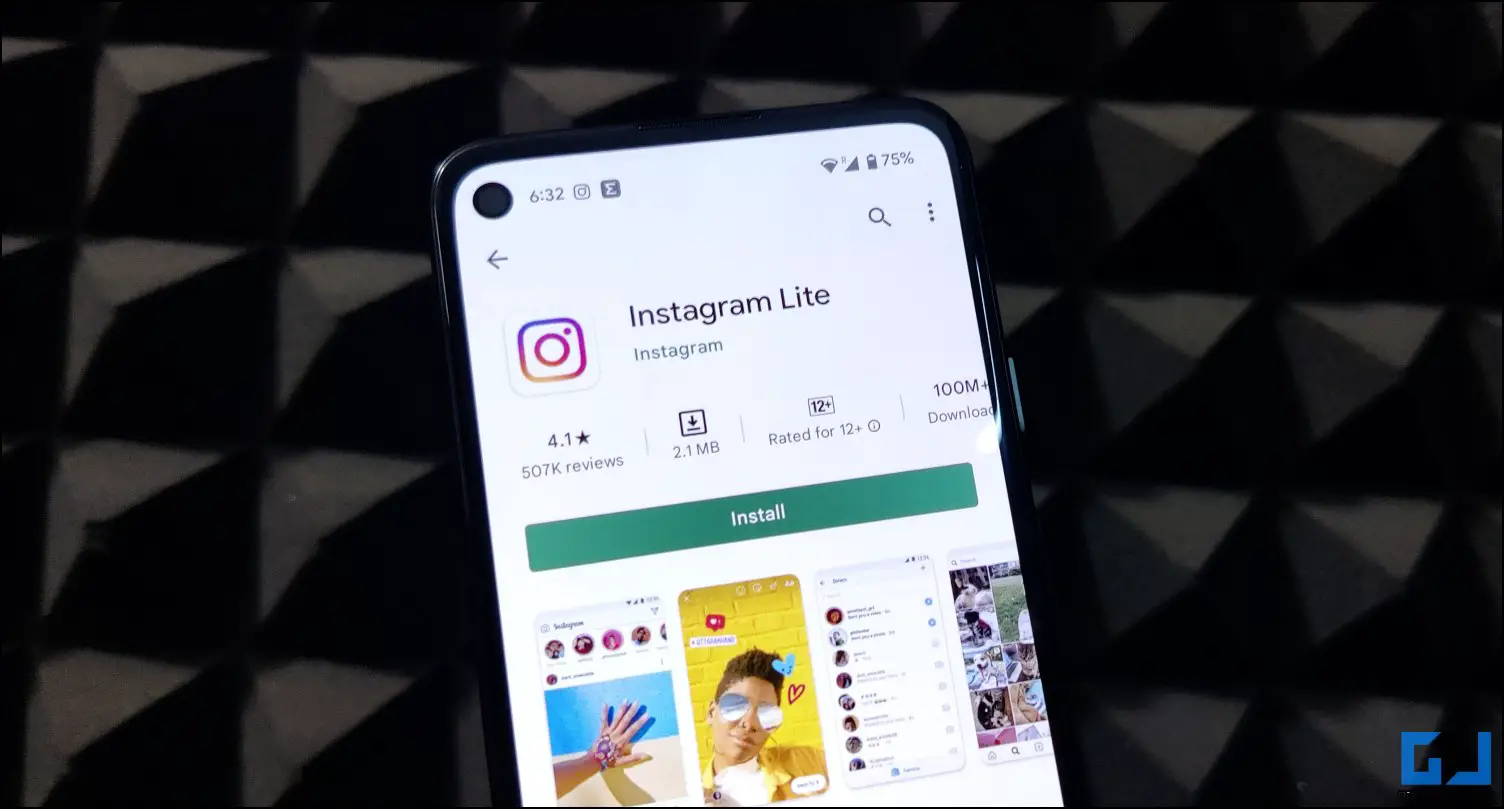
많은 앱이 저사양 디바이스를 위한 라이트 버전을 제공합니다. 이러한 앱은 크기가 작고 메인 앱보다 리소스를 적게 사용하며 구형 스마트폰에서도 쉽게 실행할 수 있습니다.
소셜 미디어 앱의 경우 웹 버전도 사용할 수 있습니다. 예를 들어, 페이스북 라이트를 설치하거나 비슷한 기능을 제공하는 브라우저에서 페이스북 웹을 탐색할 수 있습니다.
다음은 저사양 안드로이드 휴대폰용 경량 앱 중 인기 있는 몇 가지입니다:
- 구글 고
- 유튜브 고
- 구글 지도 Go
- Gmail Go
- 갤러리 이동
- 구글 어시스턴트 Go
- 페이스북 라이트
- 메신저 라이트
- 인스타그램 라이트
- 트위터 라이트
- 스포티파이 라이트
- 오페라 미니
- 우버 라이트
6. 배터리 교체 받기

휴대폰의 리튬 이온 배터리는 화학적 마모로 인해 시간이 지남에 따라 성능이 저하됩니다. 배터리는 점차 최대 충전 유지 용량을 잃게 됩니다. 성능이 크게 저하되면 제때 화면이 꺼지거나 무작위로 종료되는 등의 문제가 발생하기 시작합니다.
배터리 상태를 유지하기 위해 여러 가지 조치를 취할 수 있지만, 이는 피할 수 없는 현상이며 심지어 몇 년 후에는 플래그십 휴대폰을 사용할 수 없게 만들 수도 있습니다. 이 문제를 해결하려면 공인 수리 센터에서 오래된 휴대폰 배터리를 교체하세요.
반드시 브랜드 공인 서비스 센터에서 정품 배터리를 구입해야 합니다. 타사 또는 위조 배터리를 사용하면 위험할 수 있습니다. 정품 배터리는 더 안전하고 수명이 더 깁니다. 아래 단계에 따라 휴대폰의 현재 배터리 상태를 확인할 수 있습니다.
Android에서 배터리 상태를 확인합니다:
Android 사용자는 전화 앱을 열고 *#*#4636#*#*. 테스트 메뉴가 열리면 배터리 정보 섹션을 확인합니다. 찾을 수 없는 경우 아래 그림과 같이 AccuBattery 앱을 사용하세요:
- 설치 AccuBattery 를 다운로드하세요.
- 앱을 열고 튜토리얼을 진행합니다. 앱이 다음을 수행하도록 허용합니다. 백그라운드에서 실행 를 실행하고 설계 용량이 올바르게 설정되었는지 확인합니다.
- 앱이 충전-방전 주기를 분석할 때까지 기다리세요. 1~3일 정도 걸릴 수 있습니다.
- 데이터가 충분해지면 휴대폰에 다음과 같은 메시지가 표시됩니다. 대략적인 배터리 상태.
iPhone에서 배터리 상태를 확인합니다:
- 열기 설정 로 이동합니다.
- 아래로 스크롤하여 배터리.
- 여기에서 배터리 건강 로 이동하여 현재 최대 용량을 확인하세요.
Apple은 자사 배터리가 정상적인 조건에서 500회 충전 시 원래 용량의 최대 80%까지 유지되도록 설계되었다고 말합니다. 또한 보증 기간 내에 결함이 있는 배터리에 대한 서비스도 제공합니다.
관련 항목 | iPad에서 배터리 상태 및 충전 주기를 확인하는 5가지 방법
7. 손상된 볼륨 또는 전원 버튼 다시 매핑 또는 복구하기
휴대폰의 볼륨 또는 전원 버튼이 파손되거나 손상되는 경우가 종종 있습니다. 버튼 중 하나만 작동하지 않는 경우 해당 기능을 다른 키에 다시 매핑할 수 있습니다. 그렇지 않으면 브랜드 공인 서비스 센터에서 버튼 수리를 받습니다.
휴대폰의 전원 키가 작동하지 않는 경우 전원 버튼 없이 Android 켜기 가이드를 참조하세요. 볼륨 버튼에 문제가 있는 경우 볼륨 버튼이 고장난 Android를 사용하는 다양한 방법을 확인하세요.
8. 이어피스, 스피커 및 기타 포트 청소하기

휴대폰의 이어피스, 스피커 및 기타 포트는 정기적으로 사용하면 시간이 지남에 따라 먼지가 쌓일 수 있습니다. 먼지가 많은 환경에서 생활하거나 작업하는 사람들도 카메라 모듈에 먼지가 들어간다고 보고했습니다.
이어피스 또는 스피커의 오디오가 줄어든 것 같으면 부드러운 솔을 사용하여 청소해 보세요. 일부 소프트웨어의 요령도 도움이 될 수 있습니다. 스피커의 오디오를 개선하는 다양한 방법을 이미 다룬 바 있습니다.
브랜드 공인 서비스 센터에 연락하여 휴대폰 내부를 청소할 수도 있습니다. 대부분의 스마트폰 브랜드는 최소한의 비용만 청구합니다. 휴대폰이 물에 닿은 경우 다음 앱을 사용하여 스피커 막힘 문제를 해결할 수 있습니다.
9. UI 개선하기
홈 런처, 배경화면을 변경하고 위젯을 추가하여 인터페이스를 개선하면 휴대폰의 외관을 새롭게 바꿀 수 있습니다. 하지만 저사양 하드웨어를 사용하는 아주 오래된 휴대폰이라면 라이브 배경화면이나 위젯을 사용하지 않는 것이 좋습니다.
라이브 배경화면과 홈 화면 위젯은 처리 능력과 배터리를 소모합니다. AMOLED 디스플레이가 탑재된 휴대폰의 경우 전원을 절약하려면 일반 어두운 색상의 배경화면을 사용하는 것이 좋습니다.
또한 다음과 같은 가벼운 타사 런처를 사용할 수 있습니다. 노바 런처, 린 런처, OLauncher및 잔디 의자 2.
10. 휴대폰 속도를 높이기 위해 애니메이션 끄기
애니메이션을 줄이면 전환이 매끄럽지 않을 수 있지만 오래된 휴대폰이 더 빠르게 표시되는 데 도움이 될 수 있습니다. 아래 그림과 같이 Android와 iOS 모두에서 애니메이션을 줄일 수 있습니다.
Android에서 애니메이션 줄이기:
- 열기 설정 로 이동합니다.
- 탭 장치 정보. 여기에서 빌드 번호 을 7번 입력하면 개발자 옵션이 활성화됩니다.
- 돌아가기 설정 > 시스템 > 개발자 옵션.
- 아래로 스크롤하여 각각을 설정합니다. 창, 전환및 애니메이터 기간 다음으로 확장 0.5x 또는 애니메이션 off.
iPhone에서 애니메이션 줄이기:
- 열기 설정 로 이동합니다.
- 를 클릭합니다. 접근성.
- 여기에서 다음을 선택합니다. 모션 로 이동하여 다음 토글을 활성화합니다. 감소 모션.
11. 커스텀 ROM 또는 커널 설치(고급 사용자)
커스텀 롬 문화는 이제 사라진 지 오래입니다. 하지만 구형 Android 휴대전화를 사용하는 경우, 특히 원플러스 또는 샤오미 기기인 경우 인터넷에서 여러 가지 커스텀 ROM을 찾을 수 있습니다.
커스텀 ROM과 커널을 설치하면 디바이스의 성능과 배터리 수명을 향상시킬 수 있습니다. 하지만 루팅이 필요하며 고급 사용자만 사용할 수 있습니다.
이 경우 디바이스의 보증(있는 경우)이 무효화되며, 휴대폰이 파손되거나 손상될 가능성이 상당히 높습니다. 인기 있는 커스텀 ROM으로는 Pixel Experience, Lineage OS, Arrow OS, MIUI EU 등이 있습니다.
12. 휴대폰의 모양과 느낌 변경
마지막으로 새 케이스 사용, 스킨으로 감싸기, 기존 화면 보호기 제거, 홈 화면 배경 화면 변경과 같은 간단한 작업을 통해 휴대폰의 모양과 느낌을 변경할 수 있습니다.
이 모든 것이 장치에 상쾌한 느낌을 줄 것입니다. 저는 기기에 금방 싫증을 내는 편이라서 휴대폰을 자주 바꾸지 않기 위해 이 방법을 따르고 있습니다.
새 휴대폰을 구입하면 기존 휴대폰은 어떻게 해야 하나요?
사용하던 휴대폰을 이제 충분히 사용했고 폐기하고 싶으신가요? 아직 작동하는 상태라면 기존 스마트폰의 용도를 변경할 수 있는 구체적인 방법이 있습니다:
- 오래된 휴대폰을 PC용 웹캠으로 사용하기
- 컴퓨터용 마이크로 사용하기
- Wi-Fi 리피터로 사용
- Android TV용 마우스 또는 키보드로 사용
오래된 휴대폰을 고칠 수 있는데 왜 새 휴대폰을 구입해야 할까요?
이 글은 새 휴대폰을 구입하지 않고도 오래된 아이폰이나 안드로이드 휴대폰을 수리할 수 있는 방법에 관한 것입니다. 이렇게 하면 비용을 절약하고 현재 사용 중인 기기에서 최대한의 가치를 얻을 수 있습니다. 하지만 사용하던 휴대폰을 버리지 않고 재활용할 수 있는 방법을 소개해 드렸습니다. 위의 가이드가 오래된 기기를 잘 활용하는 데 도움이 되셨기를 바랍니다. 앞으로도 더 많은 팁과 요령, 활용법을 알려드릴 테니 기대해주세요.